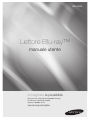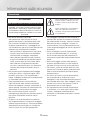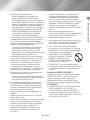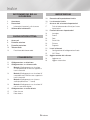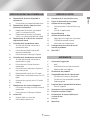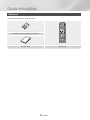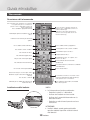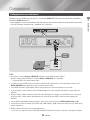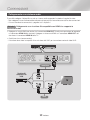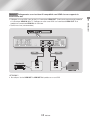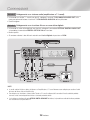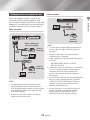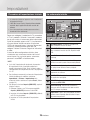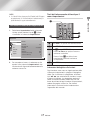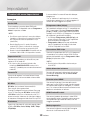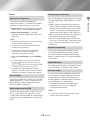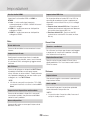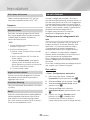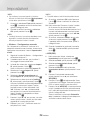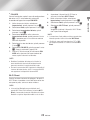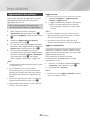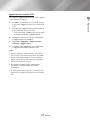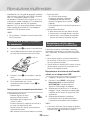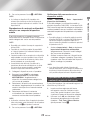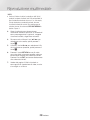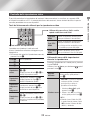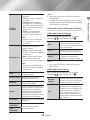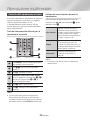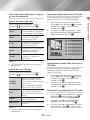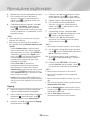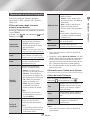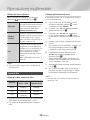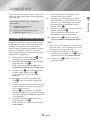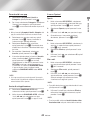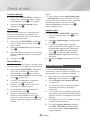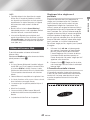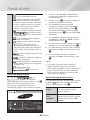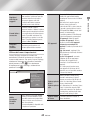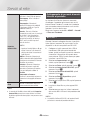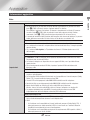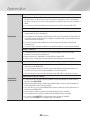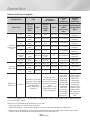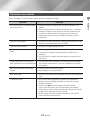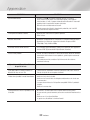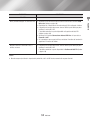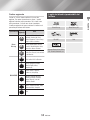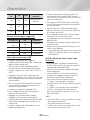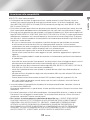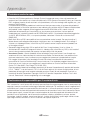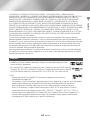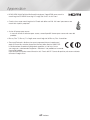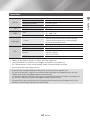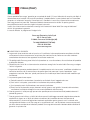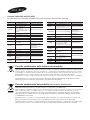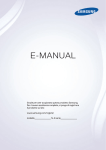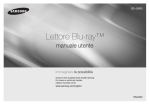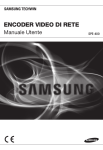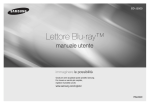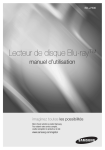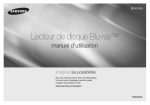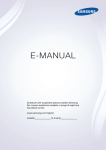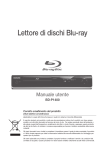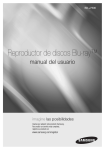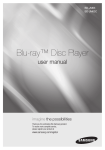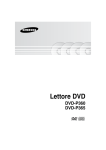Download Samsung Blu-ray Player J7500 User Manual
Transcript
BD-J7500 Lettore Blu-ray™ manuale utente immaginare le possibilità Grazie per avere acquistato questo prodotto Samsung. Per ricevere un servizio più completo, registrare il prodotto sul sito www.samsung.com/register Informazioni sulla sicurezza Avvertenza ATTENZIONE Questo simbolo indica la presenza di alta tensione all’interno. È dannoso toccare in qualsiasi modo una parte interna del prodotto. NON APRIRE: RISCHIO DI SCARICHE ELETTRICHE ATTENZIONE : PER RIDURRE IL RISCHIO DI SCOSSA ELETTRICA, NON RIMUOVERE IL COPERCHIO (O IL PANNELLO POSTERIORE). ALL'INTERNO NON VI SONO PARTI RIPARABILI DALL'UTENTE. PER LA MANUTENZIONE RICORRERE AL PERSONALE DI ASSISTENZA QUALIFICATO. • Nel retro o nella parte posteriore dell'apparecchio sono presenti fessure e aperture per fornire la ventilazione necessaria. Per assicurare l'affidabilità di funzionamento di questa apparecchiatura, e proteggerla dal surriscaldamento, queste fessure e aperture non devono mai essere bloccate o coperte. -- Non posizionare l'apparecchio in uno spazio ristretto, come una libreria o un armadietto, che non abbia un'adeguata ventilazione. -- Non collocare l'apparecchio nelle vicinanze o sopra un calorifero o una bocchetta d'aria calda, e non esporlo alla luce solare diretta. -- Non collocare sull'apparecchio recipienti (vasi ecc.) contenenti acqua. Una fuoriuscita d'acqua può provocare incendi o scosse elettriche. • Non esporre questo apparecchio alla pioggia o all'acqua (vicino a vasche da bagno, catini, lavandini, piscine ecc.). Se l'apparecchio si bagna, scollegarlo e contattare immediatamente un rivenditore autorizzato. • Questa apparecchiatura utilizza batterie. Ogni Paese può avere normative ambientali diverse che regolano il corretto smaltimento di queste batterie. Contattare le autorità locali per informazioni di smaltimento o riciclaggio. • Non sovraccaricare le prese a muro, le prolunghe o gli adattatori oltre alla loro capacità per evitare di provocare incendi o scosse elettriche. • Disporre i cavi di alimentazione in modo che non vengano calpestati o schiacciati da oggetti collocati sopra o contro essi. Prestare particolare attenzione alle estremità dei cavi, alla prese a muro e ai punti di uscita dell'apparecchio. 2 Questo simbolo indica che nel prodotto viene inclusa della documentazione importante che riguarda il funzionamento e la manutenzione. • Per proteggere l'apparecchio dal temporale, o quando viene lasciato incustodito e inutilizzato per lunghi periodi di tempo, staccare il monitor dalla presa di rete e scollegare il sistema via cavo o antenna. Questa precauzione evita che l'unità venga danneggiata da fulmini o da picchi di corrente. • Prima di collegare il cavo di alimentazione CA all'uscita dell'adattatore CC, assicurarsi che la tensione nominale dell'adattatore CC corrisponda a quella dell'alimentazione elettrica locale. • Non inserire oggetti metallici nelle aperture di questa apparecchiatura. In caso contrario possono sussistere rischi di scosse elettriche. • Per evitare il rischio di scariche elettriche, non toccare mai l'interno di questa apparecchiatura. Solo un tecnico qualificato può aprire questa apparecchiatura. • Assicurarsi di inserire il cavo di alimentazione fino a quando non è saldamente fissato. Scollegare il cavo di alimentazione dalla presa di rete tirandolo dalla spina. Non scollegare il cavo tirando il cavo stesso. Non toccare il cavo di alimentazione con le mani bagnate. • Se l'apparecchio non funziona normalmente, in particolare, se vi sono suoni insoliti o odori sospetti, scollegarlo immediatamente e contattare un rivenditore autorizzato o il centro di assistenza. Italiano Prodotto LASER DI CLASSE 1 Questo lettore CD è classificato come prodotto LASER DI CLASSE 1. L'utilizzo di comandi, regolazioni o funzioni che si riferiscono a procedure diverse da quelle specificate può provocare l'esposizione a radiazioni pericolose. ATTENZIONE : • QUESTO PRODOTTO UTILIZZA UN FASCIO LASER INVISIBILE CHE, SE DIRETTO, PUÒ PROVOCARE UNA ESPOSIZIONE A RADIAZIONI PERICOLOSE. VERIFICARE DI UTILIZZARE CORRETTAMENTE IL PRODOTTO, SECONDO LE ISTRUZIONI. Italiano Informazioni sulla sicurezza 3 • Per pulire l'apparecchio, scollegare il cavo di alimentazione dalla presa di rete e pulire il prodotto utilizzando un panno morbido e asciutto. Non utilizzare sostanze chimiche come cera, benzene, alcool, diluenti, insetticidi, deodoranti, lubrificanti o detergenti. Queste sostanze chimiche possono danneggiare l'esterno del prodotto o cancellare la stampa sul di esso. • Non schizzare o sgocciolare liquidi sull'apparecchio. Non sistemare oggetti pieni di liquidi, come dei vasi, sull'apparecchio. • Non gettare le batterie nel fuoco. • Non collegare più dispositivi elettrici alla stessa presa di rete. Una presa sovraccaricata può surriscaldarsi, provocando un incendio. • Se le batterie del telecomando vengono sostituite con un tipo scorretto, vi è rischio di esplosione. Sostituire solo con batterie dello stesso tipo o di tipo equivalente. • AVVERTENZA - PER IMPEDIRE IL RISCHIO DI INCENDIO, TENERE SEMPRE CANDELE E ALTRI OGGETTI CON FIAMME LIBERE LONTANO DAL PRODOTTO. • AVVERTENZA - Questo prodotto contiene sostanze chimiche che lo Stato della California ha riconosciuto come fonti cancerogene e di tossicità. 01 • Manutenzione dell'apparecchio. -- Prima di collegare altri componenti al prodotto, controllare che siano spenti. -- Se il prodotto viene spostato improvvisamente da un luogo freddo a uno caldo, si può formare condensa sulle parti in funzione e sull'obiettivo, con il rischio di provocare una riproduzione anomala del disco. In questo caso, scollegare l'alimentazione dal prodotto e attendere due ore prima di collegare la spina alla presa di corrente. Inserire quindi il disco e provare nuovamente ad avviare la riproduzione. • Assicurarsi di estrarre la spina di alimentazione se il prodotto rimane inutilizzato o non si è presenti in casa per un periodo di tempo prolungato (in particolare quando vengono lasciati soli in casa bambini, anziani o persone disabili). -- L'accumularsi della polvere può provocare scosse elettriche, dispersione elettrica o incendi, provocando scintille nel cavo di alimentazione e surriscaldamento, o causando il danneggiamento dell'isolamento. • Contattare un centro di assistenza autorizzato se si intende installare il prodotto in un luogo ad alto accumulo di polvere, a temperature alte o basse, a umidità elevata, in presenza di sostanze chimiche o se dovrà rimanere in funzione per 24 ore al giorno come in un aeroporto, una stazione, ecc. In caso contrario possono verificarsi danni gravi al prodotto. • Utilizzare esclusivamente un connettore e una presa di rete con messa a terra. -- Una messa a terra scorretta può provocare scosse elettriche o danni all'apparecchiatura. (solo apparecchiatura classe 1). • Per spegnere completamente l'apparecchio, è necessario scollegarlo dalla presa di rete. Di conseguenza, la spina di alimentazione e la presa di rete devono essere prontamente accessibili in qualsiasi momento. • Non permettere ai bambini di aggrapparsi al prodotto. • Tenere gli accessori (batteria, ecc.) fuori dalla portata dei bambini. • Non installare il prodotto in una posizione instabile come una mensola traballante, un pavimento inclinato o una posizione esposta a vibrazione. • Non far cadere o urtare il prodotto. Se il prodotto è danneggiato, scollegare il cavo di alimentazione e contattare un centro di assistenza. Informazioni sulla sicurezza • IL PRODOTTO UTILIZZA UN LASER. L'UTILIZZO DI COMANDI, REGOLAZIONI O FUNZIONI CHE SI RIFERISCONO A PROCEDURE DIVERSE DA QUELLE SPECIFICATE PUÒ PROVOCARE L'ESPOSIZIONE A RADIAZIONI PERICOLOSE. NON APRIRE I COPERCHI E NON EFFETTUARE LE RIPARAZIONI DA SOLI. PER LA MANUTENZIONE RIVOLGERSI AL PERSONALE DI ASSISTENZA QUALIFICATO. Il prodotto soddisfa le normative CE se vengono utilizzati connettori e cavi schermati per collegare l'unità ad altre apparecchiature. Per non creare interferenze elettromagnetiche con altre apparecchiature elettriche come radio e TV, per la connessione usare connettori e cavi schermati. CLASS 1 KLASSE 1 LUOKAN 1 KLASS 1 PRODUCTO LASER PRODUCT LASER PRODUKT LASER LAITE LASER APPARAT LÁSER CLASE 1 Per scollegare l'apparecchio dalla corrente è necessario estrarre la spina dalla presa; perciò la presa dovrà essere facilmente accessibile. L'unità del prodotto accompagnata da questo manuale utente è concessa in licenza in base a determinati diritti di proprietà intellettuale di terzi. Precauzioni Informazioni importanti sulla sicurezza Prima di utilizzare l'unità, leggere attentamente le seguenti istruzioni per l'uso. Seguire tutte le istruzioni per la sicurezza elencate di seguito. Conservare le istruzioni per l'uso per riferimento futuro. 1. Leggere queste istruzioni. 2. Conservare queste istruzioni. 3. Prestare attenzione a tutti i messaggi d'avviso. 4. Seguire tutte le istruzioni. ||NOTA | \\ Se il codice regionale di un disco Blu-ray/DVD non corrisponde a quello del lettore, il lettore non può riprodurre il disco. NOTA IMPORTANTE Il cavo di alimentazione su questa apparecchiatura è fornito di una spina pressofusa con fusibile incorporato. Il valore del fusibile è indicato sul lato dei poli. In caso di sostituzione occorre utilizzare un fusibile della stessa potenza nominale approvato secondo BS1362. Non utilizzare mai la spina senza coperchio dei fusibili se il coperchio è rimovibile. Se è necessario un coperchio fusibili di ricambio, questo deve essere dello stesso colore del lato dei poli. I coperchi di ricambio sono disponibili presso i rivenditori. Se la spina montata non è adatta per le prese della propria casa o se il cavo non è sufficientemente lungo da raggiungerle, è necessario procurarsi una prolunga approvata adeguata oppure richiedere assistenza al rivenditore. Tuttavia, se l'unica alternativa è tagliare via la spina, rimuovere il fusibile e smaltire la spina in modo sicuro. Non collegare la spina a una presa di rete perché il cavetto sfrangiato può provocare scosse elettriche. 4 5. Non utilizzare questo apparecchio vicino all'acqua. 6. Pulire solo con un panno asciutto. 7. Non ostruire le aperture per la ventilazione. Eseguire l'installazione secondo le istruzioni del produttore. 8. Non installare vicino a fonti di calore come caloriferi, bocchette di riscaldamento, stufe o altri apparecchi (compresi ricevitori AV) che generino calore. 9. Non eliminare la protezione garantita dalla spina polarizzata o con contatto di terra. Una spina polarizzata ha due lame di diverse dimensioni. Una spina con messa a terra ha due lame e un terzo polo di messa a terra. La lama più grande o il terzo polo svolgono una funzione di sicurezza. Qualora la spina usata non si inserisca correttamente nella presa, consultare un elettricista per sostituire la presa obsoleta. Italiano INFORMAZIONI IMPORTANTI SULLA SALUTE E LA SICUREZZA PER IMMAGINI 3D. Leggere e assimilare le seguenti informazioni sulla sicurezza prima di utilizzare la funzione 3D. • Alcuni utenti possono provare disagio nel guardare la TV con funzione 3D, come confusione, nausea e cefalea. In presenza di questi sintomi, interrompere la visione della TV in 3D, togliere gli occhiali 3D e lasciar riposare gli occhi. • La visione di immagini 3D per un periodo prolungato può provocare affaticamento oculare. In presenza di sintomi di affaticamento, interrompere la visione della TV in 3D, togliere gli occhiali 3D e lasciar riposare gli occhi. • I bambini che utilizzano la funzione 3D devono essere controllati regolarmente da un adulto responsabile. Se riporta sintomi di affaticamento degli occhi, cefalea, confusione o nausea, il bambino deve interrompere la visione della TV in 3D e lasciar riposare gli occhi. 5 Italiano Informazioni sulla sicurezza Utilizzo della funzione 3D • Non utilizzare gli occhiali 3D per altri scopi. (ad esempio come normali occhiali da vista, occhiali da sole, occhiali protettivi ecc.) • Non utilizzare la funzione 3D o gli occhiali 3D quando si è in movimento o ci si sposta. Se si utilizza la funzione 3D o gli occhiali 3D mentre ci si sposta si può urtare contro oggetti, inciampare e/o cadere, provocando lesioni. • Per vedere un contenuto 3D, collegare un dispositivo 3D (ricevitore AV 3D o televisore 3D) alla porta HDMI OUT del lettore con un cavo HDMI ad alta velocità. Indossare gli occhiali per la visione in 3D prima di riprodurre il contenuto 3D. • Il lettore emette i segnali 3D esclusivamente attraverso il cavo HDMI collegato alla porta HDMI OUT. • La risoluzione video in modo di riproduzione 3D è determinata dalla risoluzione video 3D originale. Non è possibile cambiare la risoluzione. • Alcune funzioni come BD Wise, la regolazione delle dimensioni dello schermo e la regolazione della risoluzione potrebbero non funzionare correttamente nel modo di riproduzione in 3D. • Per una corretta trasmissione del segnale 3D utilizzare un cavo HDMI ad alta velocità. • Allontanarsi dal televisore di almeno tre volte la larghezza dello schermo quando si guardano delle immagini 3D. Ad esempio, se lo schermo è da 46 pollici, allontanarsi di 138 pollici (11,5 piedi) dallo schermo. • Per una visione ottimale dell'immagine 3D, posizionare lo schermo del video 3D a livello degli occhi. • Quando il lettore è collegato ad alcuni dispositivi 3D, l'effetto 3D potrebbe non funzionare correttamente. • Questo lettore non converte i contenuti 2D in 3D. • "Blu-ray 3D" e il logo "Blu-ray 3D" sono marchi di Blu-ray Disc Association. 01 10. Non calpestare il cavo di alimentazione ed evitare che venga schiacciato particolarmente in prossimità della presa, del punto di uscita dall'apparecchio o nelle zone di passaggio. 11. Utilizzare solo gli accessori indicati dal produttore. 12. Utilizzare solo carrelli, supporti, treppiedi, staffe o tavoli consigliati dal produttore o venduti assieme all'apparecchio. Qualora si utilizzi un carrello, spostare il gruppo carrello/apparecchio con attenzione per evitare che si ribalti provocando incidenti. 13. Durante forti temporali o in caso di non utilizzo per lunghi periodi di tempo, scollegare questa apparecchiatura dall'alimentazione elettrica. 14. Per la manutenzione ricorrere al personale di assistenza qualificato. Il ricorso al servizio di assistenza è necessario in caso di qualsiasi danneggiamento, come ad esempio un deterioramento del cavo o della spina di alimentazione, versamento di liquidi o cadute di oggetti all'interno dell'apparecchio, esposizione dell'apparecchio a pioggia o umidità, funzionamento anormale o danneggiamento da caduta accidentale. Indice Informazioni sulla sicurezza 2 4 4 5 Impostazioni Avvertenza Informazioni importanti sulla sicurezza 9 Pannello posteriore 10 10 12 12 13 14 14 15 15 15 La schermata iniziale Tasti del telecomando utilizzati per il menu Impostazioni Funzioni del menu Impostazioni 18Immagine 19Suono 20Rete 20 Pannello anteriore Smart Hub 20Sistema 22Supporto Telecomando 22 Descrizione del telecomando 22 25 26 Connessioni 11 Accesso alla schermata Impostazioni 18 Guida introduttiva 9 17 17 Utilizzo della funzione 3D Accessori Procedura di impostazione iniziale 16 Precauzioni 8 16 26 26 Collegamento a un televisore Collegamento a un sistema audio Metodo 1 Collegamento a un ricevitore AV compatibile con HDMI che supporta la trasmissione dati Metodo 2 Collegamento a un ricevitore AV compatibile con HDMI che non supporta la trasmissione dati Metodo 3 Collegamento a un sistema audio (amplificatore a 7.1 canali) Metodo 4 Collegamento a un ricevitore AV con un cavo ottico digitale Collegamento a un router di rete Rete via cavo Rete wireless 6 Italiano Le reti e Internet Configurazione del collegamento alla rete Wi-Fi Direct Aggiornamento del software Aggiorna ora Aggiorn. automatico Riproduzione multimediale 28 28 28 29 29 31 31 31 33 Riproduzione di dischi disponibili in commercio Conservazione e manipolazione dei dischi Riproduzione di foto, video e musica (contenuti multimediali) Riproduzione di un disco con contenuti registrati dall'utente Controllo della riproduzione video 35 42 43 43 43 45 46 Utilizzo del menu delle impostazioni durante la riproduzione 47 Utilizzo dei menu Ordina per e Opzioni su una schermata file Ripetizione delle tracce di un CD audio Riproduzione casuale delle tracce di un CD audio Creazione di una playlist da un CD audio 49 50 51 54 54 54 37 56 37 Riproduzione di contenuti fotografici 37 Utilizzo dei menu Ordina per e Opzioni 38 Avvio di un'applicazione Screen Mirroring Utilizzo del browser Web Sfoglia per link e sfoglia con il puntatore Il Pannello di controllo in breve Utilizzo del menu Impostazioni Collegamento di account di servizi Internet al prodotto BD-LIVE™ Informazioni aggiuntive 47Note 36Ripping 38 Panoramica della schermata Samsung Apps Appendice Tasti del telecomando utilizzati per la riproduzione musicale 55 38 Prima di utilizzare Samsung Apps Utilizzo dei menu Ordina per e Opzioni Utilizzo del menu Opzioni durante la riproduzione 35 Utilizzo di Samsung Apps 46 Tasti del telecomando utilizzati per la riproduzione video 34 35 40 41 Riproduzione di contenuti multimediali salvati su un computer/dispositivo mobile Controllo della riproduzione musicale 35 Creazione di un account Samsung 40 40 Riproduzione di contenuti multimediali salvati su un dispositivo USB 34 34 39 Utilizzo del menu degli strumenti durante la riproduzione Invio di file Copia di video, musica o foto Compatibilità dei dischi e dei formati Tipi di dischi e contenuti riproducibili Tipi di dischi non riproducibili dal lettore Codice regionale Loghi dei dischi riproducibili dal lettore 59 Avvertenza sulla compatibilità 60 Declinazione di responsabilità per il servizio di rete 60 63 7 Selezione dell'uscita digitale Risoluzione dei problemi 55 61 Utilizzo della funzione Invia Risoluzione in base al tipo di contenuti Italiano Formati supportati Protezione contro la copia Licenza Specifiche Indice 28 Servizi di rete Guida introduttiva Accessori Controllare di seguito gli accessori forniti. SOURCE VOL VOL – + VOL +– VOL SAMSUNG TV 1 2 4 5 7 8 DISC MENU Batterie per il telecomando (dimensione AAA) 3 6 9 TITLE MENU 0 SMART POPUP HOME HOME REPEAT HUB APPS TOOLS INFO RETURN A SEARCH PANDORA Manuale utente EXIT B C DIGITAL SUBTITLE AUDIO SUBTITLE D FULL SCREEN INPUT Telecomando 8 Italiano Pannello anteriore Guida introduttiva TASTO DI ARRESTO TASTO DI APERTURA/CHIUSURA VANO DEL DISCO DISPLAY USB HOST SENSORE TELECOMANDO ||NOTE | \\ Per aggiornare il software del prodotto attraverso il connettore USB HOST, è necessario utilizzare una memory stick USB. \\ Quando il lettore visualizza il menu del disco Blu-ray, non è possibile avviare il filmato premendo il tasto di riproduzione sul lettore o sul telecomando. Per riprodurre il filmato, è necessario selezionare Riproduci film o Avvio nel menu del disco e quindi premere il tasto v sul telecomando. \\ Per utilizzare la funzione Anynet+ (HDMI-CEC), collegare un cavo HDMI al terminale HDMI 1. Quando si collega il terminale HDMI 2, la funzione Anynet+ (HDMI-CEC) non è disponibile. Pannello posteriore 7.1CH ANALOG AUDIO OUT HDMI OUT HDMI 1 emette segnali audio e video HDMI 2 emette solo segnali audio 9 02 TASTO DI ACCENSIONE TASTO RIPRODUZIONE/PAUSA Italiano LAN DIGITAL AUDIO OUT Guida introduttiva Telecomando Descrizione del telecomando Una volta impostato, permette di configurare la sorgente di ingresso sul televisore. (Questo tasto è disponibile soltanto nei televisori Samsung.) Per accendere e spegnere il lettore. Premere per aprire e chiudere il vano del disco. Premere i tasti numerici per attivare le opzioni. Per accedere al menu del disco. SOURCE VOL VOL – + VOL +– VOL SAMSUNG TV 1 2 3 4 5 6 7 8 DISC MENU 9 TITLE MENU 0 POPUP Per mettere in pausa un disco. Per arrestare un disco. Per passare al menu principale. SMART HOME HOME REPEAT HUB APPS TOOLS INFO Per utilizzare il menu Strumenti. Per tornare al menu precedente. Questi tasti vengono usati sia per i menu del lettore sia per varie funzioni dei dischi Blu-ray. Per cercare i contenuti. Per accedere al menu popup/titolo. Per eseguire la ricerca avanti o indietro. Per saltare in avanti o indietro. Per utilizzare le applicazioni. Per accendere e spegnere il televisore. (Questo tasto è disponibile soltanto nei televisori Samsung.) Regolazione del volume del televisore. (Questo tasto è disponibile soltanto nei televisori Samsung.) RETURN A SEARCH PANDORA EXIT B C DIGITAL SUBTITLE AUDIO SUBTITLE Per riprodurre un disco. Per ripetere un titolo, un capitolo, una traccia o un disco. Per visualizzare le informazioni di riproduzione. Per selezionare le voci di menu e cambiare i valori del menu. Per uscire dal menu. D FULL SCREEN INPUT Per utilizzare la funzione di schermo intero. Durante la riproduzione di dischi Blu-ray/ DVD, questo tasto non funziona. Per cambiare la lingua dei sottotitoli del disco Blu-ray/DVD. Utilizzare per accedere alle varie funzioni audio di un disco. Installazione delle batterie ||NOTA | \\ Se il telecomando non funziona correttamente: -- Controllare la polarità +/– delle batterie. -- Verificare che le batterie non siano scariche. -- Verificare che il sensore del telecomando non sia bloccato da ostacoli. -- Controllare se nelle vicinanze è presente una luce a fluorescenza. ||ATTENZIONE | 10 \\ Smaltire le batterie secondo quanto previsto dalle normative ambientali vigenti. Non smaltirle insieme ai rifiuti domestici. Italiano Connessioni Collegamento a un televisore ||NOTE | \\ Per utilizzare la funzione Anynet+ (HDMI-CEC), collegare un cavo HDMI al terminale HDMI 1. Quando si collega il terminale HDMI 2, la funzione Anynet+ (HDMI-CEC) non è disponibile. -- Il terminale HDMI 2 non emette segnale video. \\ Se si utilizza il cavo da HDMI a DVI per connettersi al dispositivo di visualizzazione, è necessario collegare anche l'uscita DIGITAL AUDIO OUT del prodotto ad un sistema audio per sentire l'audio. \\ Il cavo HDMI trasmette il segnale digitale video e audio, pertanto non è necessario collegare un cavo audio. \\ Su alcuni televisori, alcune risoluzioni di uscita HDMI potrebbero non essere utilizzabili. Consultare il manuale utente del televisore. \\ Quando si collega il lettore al televisore utilizzando il cavo HDMI oppure lo si collega a un nuovo televisore, e lo si accende per la prima volta, il lettore imposta automaticamente la risoluzione di uscita HDMI al livello massimo supportato dal televisore. \\ Un cavo HDMI lungo potrebbe provocare disturbi. In questo caso, nel menu impostare HDMI Profondità colori su Off. \\ Per visualizzare il video nel modo di uscita HDMI 720p, 1080i, 1080p, o 2160p è necessario utilizzare un cavo HDMI ad alta velocità (categoria 2). \\ HDMI trasmette al televisore solo un segnale digitale puro. Se il televisore non supporta la funzione HDCP (High-bandwidth Digital Content Protection), l'immagine a video appare disturbata. 11 Italiano Connessioni Audio Video 03 Collegare un cavo HDMI (non fornito) tra il connettore HDMI OUT nella parte posteriore del prodotto e il connettore HDMI IN della TV. -- Non collegare il cavo di alimentazione alla presa di rete prima di aver effettuato tutte le altre connessioni. -- Prima di cambiare le connessioni, spegnere tutti i dispositivi. Connessioni Collegamento a un sistema audio È possibile collegare il lettore Blu-ray ad un sistema audio seguendo il metodo di seguito illustrato. -- Non collegare il cavo di alimentazione alla presa di rete prima di aver effettuato tutte le altre connessioni. -- Prima di cambiare le connessioni, spegnere tutti i dispositivi. Metodo 1 Collegamento a un ricevitore AV compatibile con HDMI che supporta la trasmissione dati • Collegare un cavo HDMI (non fornito) tra il connettore HDMI OUT 1 nella parte posteriore del prodotto e il connettore HDMI IN del ricevitore. Collegare un altro cavo HDMI tra il connettore HDMI OUT del ricevitore e il connettore HDMI IN della TV. • Qualità massima (raccomandata) -- Il ricevitore deve avere la capacità di trasmissione dati UHD per trasmettere contenuti video UHD. Audio/Video Ricevitore AV compatibile con HDMI Video 12 Italiano Metodo 2 Collegamento a un ricevitore AV compatibile con HDMI che non supporta la trasmissione dati Video Ricevitore AV ||ATTENZIONE | \\ Non collegare i terminali HDMI OUT 1 e HDMI OUT 2 del prodotto con un cavo HDMI. 13 Italiano Connessioni Audio 03 • Collegare un cavo HDMI (non fornito) tra il connettore HDMI OUT 1 nella parte posteriore del prodotto e il connettore HDMI IN della TV. Collegare un altro cavo HDMI tra il connettore HDMI OUT 2 sul prodotto e il connettore HDMI IN sul ricevitore. • Qualità massima (raccomandata) Connessioni Metodo 3 Collegamento a un sistema audio (amplificatore a 7.1 canali) • Utilizzando cavi audio 7.1 canali (non forniti), collegare i terminali 7.1CH ANALOG AUDIO OUT sulla parte posteriore del lettore ai terminali 7.1CH ANALOG AUDIO IN dell'amplificatore. • Qualità migliore Metodo 4 Collegamento a un ricevitore AV con un cavo ottico digitale • Utilizzando un cavo ottico digitale (non fornito), collegare il connettore OPTICAL DIGITAL AUDIO OUT sul prodotto al connettore DIGITAL OPTICAL IN del ricevitore. • Buona qualità • Si sentono soltanto i due diffusori anteriori con Uscita Digitale impostata su PCM. Audio Amplificatore a 7.1 canali Metodo 3 Metodo 4 ||NOTE | SURR. : SURROUND \\ Le uscite anteriori sinistra e destra sul lettore e sull'amplificatore a 7.1 canali devono essere collegate per ascoltare l'audio SURROUND BACK del menu del disco di alcuni dischi Blu-Ray. \\ Per collegare a un ricevitore o sistema Home Theater a 5.1 canali, collegare tutti i connettori di uscita audio del prodotto tranne le uscite Surround posteriore sinistro e Surround posteriore destro. \\ Se si collega un ricevitore alla porta OPTICAL DIGITAL AUDIO OUT del lettore, la riproduzione audio del ricevitore potrebbe non sincronizzarsi con quella della TV. 14 Italiano Collegamento a un router di rete Rete wireless 03 È possibile collegare il lettore al router di rete utilizzando uno dei metodi di seguito illustrati. Per utilizzare la funzione di rete DLNA, è necessario collegare il PC alla rete come mostrato nelle figure. La connessione può essere via cavo o wireless. Servizio a banda larga Modem a banda larga (con router integrato) Servizio a banda larga O Router wireless ||NOTE | \\ Se il router wireless supporta DHCP, questo lettore può usare un indirizzo IP statico o DHCP per collegarsi alla rete wireless. \\ Impostare il router wireless sul modo Infrastruttura. Il modo ad-hoc non è supportato. Router Modem a banda larga Servizio a banda larga ||NOTE | \\ Le caratteristiche del router o del provider di servizi Internet potrebbero impedire al lettore di accedere al server di aggiornamento del software Samsung. In questo caso, contattare il provider di servizi Internet (ISP) per avere ulteriori ragguagli. \\ Gli utenti DSL sono invitati a utilizzare un router per stabilire una connessione alla rete. 15 \\ Il lettore supporta solo i seguenti protocolli chiave wireless di sicurezza: -- WEP (OPEN/SHARED), WPA-PSK (TKIP/AES), WPA2-PSK (TKIP/AES) \\ Selezionare un canale sul router wireless non attualmente in uso. Se il canale impostato per il router wireless è attualmente utilizzato da un altro dispositivo nelle vicinanze, ciò provocherà interferenze e problemi di comunicazione. \\ Se è selezionato il modo Pure High-throughput (Greenfield) 802.11n e il tipo di crittografia del router è impostato su WEP, TKIP o TKIP-AES (WPS2Mixed), il lettore non supporterà una connessione conforme alle nuove specifiche di certificazione Wi-Fi. \\ Una rete LAN wireless, a causa della sua natura, può provocare interferenze a seconda delle condizioni operative (prestazioni router, distanza, ostacoli, interferenza dovuta ad altri dispositivi radio ecc.). Italiano Connessioni Rete via cavo Impostazioni Procedura di impostazione iniziale • La schermata iniziale non appare se non si configurano le impostazioni iniziali. • L'OSD (On Screen Display) di questo lettore potrebbe cambiare dopo l'aggiornamento della versione del software. • I passi da eseguire per accedere possono variare a seconda del menu selezionato. Dopo aver collegato il prodotto alla TV, accendere la TV e il prodotto. Quando si accende il prodotto per la prima volta, la schermata delle impostazioni iniziali del prodotto appare sulla TV. La procedura di impostazione iniziale consente di impostare l'OSD e le lingue del menu, il formato (dimensioni schermo), la configurazione della rete e di collegare il lettore a Internet. Seguire le indicazioni a video. Al termine della configurazione iniziale, viene visualizzata una schermata tutorial che illustra il menu Home. Per uscire da questa schermata, premere il tasto EXIT sul telecomando. ||NOTE | La schermata iniziale 3 4 5 1 RIPRODUCI DISCO \\ Per visualizzare nuovamente la schermata di impostazione iniziale ed effettuare le modifiche, selezionare Impostazioni > Sistema > Impostazione nella schermata iniziale o selezionare l'opzione Reset. (Vedere a pagina 22) \\ Per utilizzare la funzione Anynet+(HDMI-CEC), seguire le istruzioni in basso. 1) Collegare il lettore a una TV Samsung compatibile Anynet+ (HDMI-CEC) attraverso il cavo HDMI. 2) Impostare la funzione Anynet+ (HDMI-CEC) su On sia nella TV che nel prodotto. 3) Impostare la TV sulla procedura di impostazione iniziale. 16 FILE MULTIMEDIALI SAMSUNG APPS Nessun disco CONSIGLIATO 1 APPS PERS. 2 7 1 2 3 4 \\ Se si salta l'impostazione di rete durante la procedura di impostazione iniziale, è possibile configurare in seguito le impostazioni di rete. Per le istruzioni, vedere "Configurazione del collegamento alla rete" alle pagine da 22~25. 6 2 5 6 7 8 9 0 Italiano 3 WebBrowser 2 8 3 Screen Mirroring 9 Impostazioni 0 RIPRODUCI DISCO : Permette di riprodurre foto, video o contenuti musicali dal disco. FILE MULTIMEDIALI : Permette di riprodurre foto, video o contenuti musicali da USB, dispositivi mobili o PC. Accedi : Consente di accedere all'account Samsung. Ricerca : Permette di ricercare contenuti in app e YouTube inserendo le parole di ricerca corrispondenti. Aiuto : Viene visualizzata la schermata di tutorial che spiega come utilizzare il menu principale SAMSUNG APPS : permette di accedere a diverse applicazioni da scaricare. CONSIGLIATO : Permette di accedere direttamente alle applicazioni consigliate. APPS PERS. : Sono visualizzate le applicazioni scaricate da APPS PERS.. Screen Mirroring : Consente di visualizzare la schermata dello smartphone o del tablet android sulla TV collegata al prodotto. Impostazioni : Apre il menu del prodotto. Nel menu possono essere impostate diverse funzioni in base alle preferenze personali. VOL VOL – + VOL +– VOL ||NOTA | Sistema Supporto 4 5 6 7 8 1 SMART 16:9 originale Risoluzione Auto BD Wise Fotogramma video (24 fps) Conversione DVD 24 fps 2 2 Off Off 3 2. Per accedere ai menu, ai sottomenu e alle opzioni sulla schermata Impostazioni, fare riferimento alla figura del telecomando nella colonna successiva. 17 INFO 3 1 Auto APPS TOOLS RETURN A Formato TV REPEAT HUB SEARCH Auto Impostazioni 3D HOME HOME Immagine Uscita UHD 9 TITLE MENU Impostazioni Impostazioni Smart Hub 3 04 1. Selezionare Impostazioni nella schermata iniziale, quindi premere il tasto v. Viene visualizzata la schermata Impostazioni. Rete 2 Tasti del telecomando per il POPUP 0 utilizzati menu Impostazioni Accesso alla schermata Impostazioni Suono 1 DISC MENU \\ Se si lascia il lettore fermo per più di 5 minuti, sulla TV appare un salvaschermo. Se il lettore mantiene il salvaschermo per più di 20 minuti, si spegne automaticamente. Immagine SAMSUNG TV 4 EXIT B C DIGITAL SUBTITLE AUDIO SUBTITLE 4 D FULL Tasto HOME : Per passare alla schermata iniziale. PANDORA SCREEN INPUT Tasto RETURN : Per tornare al menu precedente. Tasti v (Invio) / DIREZIONALI : • Premere ▲▼◄► per spostare il cursore o selezionare un elemento. • Premere il tasto v per attivare la voce correntemente selezionata o confermare un'impostazione. Tasto EXIT : Premere per uscire dal menu corrente. Informazioni dettagliate sulle funzioni Ogni funzione, voce menu o singola opzione della schermata Impostazioni è spiegata in dettaglio a video. Per visualizzare la spiegazione, utilizzare i tasti ▲▼◄► per selezionare la funzione, la voce di menu o l'opzione. La spiegazione appare di solito sul lato destro della schermata. Per una breve descrizione di ogni funzione di Impostazioni, vedere alla pagina successiva. Per ulteriori informazioni su alcune funzioni vedere anche l'appendice del manuale. Italiano Impostazioni Funzioni del menu Impostazioni Il numero indica il numero di linee del video per fotogramma. "i" e "p" indicano, rispettivamente, la scansione interlacciata e progressiva. Di solito maggiore è il numero di linee, maggiore è la qualità. Immagine Uscita UHD Questa opzione trasmette video HDMI nella risoluzione UHD. È disponibile solo se Fotogramma video è impostato su Auto. ||NOTE | \\ Per utilizzare questa funzione, è necessario collegare il prodotto a un dispositivo che supporti la risoluzione UHD e disporre di contenuti riproducibili a 24 fps (velocità film). \\ Questo dispositivo non è in grado di riprodurre contenuti UHD. Tuttavia, i contenuti con risoluzione inferiore a Full HD possono essere portati a UHD. \\ Quando si seleziona Uscita UHD, è disponibile solo una risoluzione 2160 x 3840 a 24 fotogrammi al secondo. Impostazioni 3D Selezionare se riprodurre un disco Blu-ray con contenuti 3D in modo 3D. Se si passa alla schermata iniziale o alla schermata SAMSUNG APPS mentre si è in modo 3D, il prodotto passa automaticamente al modo 2D. Formato TV Consente di regolare l'uscita del lettore in base alla dimensione e al formato dello schermo della TV. BD Wise BD Wise è la funzione di interconnettività Samsung di ultima generazione Quando si collegano tra loro un lettore Samsung e una TV Samsung con BD Wise tramite HDMI, e BD Wise è attivo sia sul lettore che sulla TV, il lettore trasmette i video con la risoluzione video e la frequenza di fotogrammi del disco Blu-ray/DVD. Risoluzione Imposta la risoluzione di uscita del segnale video HDMI su BD Wise, Auto, 1080p, 1080i, 720p o 576p/480p. 18 Fotogramma video (24 fps) Se il prodotto è collegato ad una TV compatibile con 24 fs, impostando la funzione Fotogramma video (24 fps) su Auto, il lettore regola automaticamente la propria uscita HDMI su 24 fotogrammi al secondo per migliorare la qualità dell'immagine. • La funzione Fotogramma video (24 fps) può essere utilizzata solo sulle TV che supportano questa frequenza di fotogrammi. • Fotogramma video può essere selezionato solo se il prodotto è nei modi di risoluzione 1080i o 1080p dell'uscita HDMI. Conversione DVD 24 fps Converte la riproduzione del DVD in 24 fotogrammi al secondo e la visualizza tramite HDMI. Questa opzione è disponibile solo se Fotogramma video (24 fps) è impostato su On. ||NOTA | \\ Questa funzione è disponibile esclusivamente per dischi NTSC. Adatta dimensioni schermo Permette di impostare le dimensioni ottimali per lo schermo. (disponibile solo per Smart Hub e Screen Mirroring) Formato colore HDMI Consente di impostare il formato dello spazio colore per l'uscita HDMI in modo che corrisponda alla capacità del dispositivo collegato (TV, monitor, ecc.). La schermata diventa provvisoriamente nera dopo aver selezionato un formato. HDMI Profondità colori Consente al prodotto di emettere i video HDMI con profondità colore. Profondità colore consente una riproduzione più fedele dei colori, con una maggiore profondità. Modo progressivo Consente di migliorare la qualità dell'immagine durante la visualizzazione dei DVD. Italiano Suono Controllo gamma dinamica ||NOTE | \\ Per utilizzare questa funzione, è necessario collegare almeno un diffusore Multiroom Link. \\ La qualità del suono può essere influenzata dalla condizione della rete wireless. \\ La connessione di rete può essere influenzata negativamente e può persino interrompersi se l'ambiente di rete peggiora nel tempo. \\ Attivando Screen Mirroring si disattiva Multiroom Link. \\ Per ulteriori dettagli, vedere il manuale di Multiroom Link sul sito Web Samsung: www.samsung.com ; ; Ricerca nome prodotto: BD-J7500 ; Manuali ; Multiroom Link ; Scarica PDF \\ È possibile che l'audio di ognuno dei dispositivi collegati sia in ritardo rispetto al video e all'audio del dispositivo che riproduce i contenuti della sorgente. Uscita Digitale Consente di selezionare il formato di uscita audio digitale adatto per la TV o per il ricevitore AV. Per ulteriori dettagli, vedere la tabella di selezione dell'uscita digitale a pagina 50. Sottocampionamento PCM Consente di sottocampionare i segnali PCM da 96kHz a 48kHz prima che siano emessi verso l'amplificatore. Selezionare On se l'amplificatore o il ricevitore non è compatibile con un segnale da 96kHz. 19 Modalità Downmixing Consente di selezionare il metodo di downmix multicanale compatibile con l'impianto stereo. È possibile scegliere di eseguire il downmix del lettore su stereo normale o su stereo compatibile con surround. Modo DTS Neo:6 È possibile ascoltare audio multicanale attraverso l'uscita HDMI da una sorgente audio canale 2. Sincronia audio In alcuni casi, quando il prodotto è collegato ad una TV digitale, il segnale audio può non essere sincronizzato con il segnale video. Se questo accade, regolare il ritardo dell'audio in modo che sia sincronizzato con il segnale video. • È possibile impostare un ritardo dell'audio compreso tra 0 ms e 250 ms. Regolarlo sull'impostazione ottimale. ||NOTA | \\ Il ritardo audio specificato può non essere esatto a seconda del contenuto riprodotto. Italiano Impostazioni È possibile configurare il prodotto per la connessione wireless a un diffusore compatibile Multiroom Link per ascoltare un suono ricco. Impostazioni : È possibile regolare il livello del volume e la distanza del prodotto collegato. Impostazioni altoparlanti : È possibile impostare i diffusori collegati attraverso la rete domestica. Consente di applicare il controllo gamma dinamica sull'audio Dolby Digital, Dolby Digital Plus e Dolby True HD. Auto : Controlla automaticamente la gamma dinamica dell'audio Dolby TrueHD, in base alle informazioni fornite dalla colonna sonora Dolby TrueHD. Attiva anche il controllo della gamma dinamica per Dolby Digital e Dolby Digital Plus. Off : Lascia la gamma dinamica non compressa, permettendo di sentire il suono originale. On : Attiva il controllo della gamma dinamica per tutti e tre i formati Dolby. Il volume dei suoni bassi viene alzato e quello dei suoni alti viene abbassato. 04 Impostazioni altoparlanti Impostazioni Uscita Audio HDMI Impostare l'uscita audio HDMI su HDMI1 o HDMI2. Auto : L'uscita audio viene impostata automaticamente su HDMI1 e HDMI2 in base ai dispositivi collegati. HDMI1 : L'audio viene emesso al dispositivo collegato a HDMI1. HDMI2 : L'audio viene emesso al dispositivo collegato a HDMI2. Rete Impostazioni BD-Live Per impostare diverse funzioni BD-Live. BD-Live consente di accedere a funzioni supplementari disponibili su alcuni dischi Blu-ray se si è collegati a Internet. Connessione Internet BD-Live : Consente di abilitare parzialmente o totalmente o di bloccare una connessione Internet BD-Live. Gestione dei dati BD : Gestisce i dati BD scaricati da un servizio BD-Live o da un disco Blu-ray. Smart Hub Stato della rete Consente di controllare la rete corrente e lo stato Internet. Impostazioni di rete Configurare la connessione di rete in modo da provare diverse funzionalità, come i servizi Internet o la funzione DLNA, ed eseguire gli aggiornamenti software. Wi-Fi Direct Consente di collegare un dispositivo Wi-Fi Direct al prodotto utilizzando una rete peer-to-peer, senza utilizzare un router wireless. Tenere presente che il prodotto collegato ad una rete wireless può scollegarsi se si usa Wi-Fi Direct. ||NOTA | \\ I file di testo, come quelli con estensione .TXT o .DOC, non vengono visualizzati se si utilizza la funzione Wi-Fi Direct. Impostazioni dispositivo multimediale Consente di controllare i dispositivi in rete, quali smart phone e tablet, che possono condividere i contenuti con il prodotto. Termini e condizioni Per utilizzare i servizi per app è necessario leggere e accettare sia i termini e le condizioni sulle app che l'informativa sulla privacy. Ripristina Smart Hub Ripristina tutte le impostazioni di Smart Hub a quelle predefinite. Per l'uso è necessario inserire il PIN di sicurezza. Sistema Impostazione Consente di eseguire nuovamente la procedura di impostazione iniziale. Avvio rapido Consente di impostare l'accensione rapida del lettore riducendo il tempo di avvio. ||NOTA | \\ Se questa funzione è impostata su On, il consumo di energia in standby aumenta. Nome dispositivo Consente di inserire un nome per il lettore che lo identifica sulle reti. 20 Italiano Lingua Sicurezza È possibile collegare un mouse o una tastiera USB wireless alla porta USB sulla parte anteriore del lettore. Impostaz. tastiera : Consente di configurare una tastiera USB wireless collegata al lettore. ||NOTA | \\ La tastiera può essere utilizzata solo se nel browser Web viene visualizzata una schermata o una finestra della tastiera QWERTY. Impostazioni mouse : Consente di configurare un mouse USB wireless collegato al lettore. Nel menu del lettore e nel browser Web, il mouse può essere utilizzato nello stesso modo in cui viene utilizzato sul PC. `` Per utilizzare il mouse con il menu del lettore: 1. Collegare il mouse USB al lettore. 2. Fare clic sul pulsante principale selezionato in Impostazioni mouse. 3. Fare clic sulle opzioni del menu desiderate. ||NOTE | \\ Alcune tastiere e mouse HID USB potrebbero non essere compatibili con il prodotto. \\ Alcuni tasti della tastiera HID potrebbero non funzionare. \\ Le tastiere USB via cavo non sono supportate. \\ Alcune applicazioni possono non essere supportate. \\ Se una tastiera HID wireless non funziona a causa di interferenze, avvicinare la tastiera al lettore. 21 `` Se si è dimenticato il PIN: 1. Rimuovere il disco o il dispositivo di memorizzazione USB. 2. Tenere premuto il tasto @ sul pannello superiore per almeno 5 secondi. Sulla schermata appare il messaggio di inizializzazione e l'unità si spegne automaticamente. Quando si riaccende il prodotto, tutte le impostazioni vengono ripristinate. Generale È possibile cambiare le opzioni di seguito elencate in base alle proprie preferenze. Display frontale : Cambia la luminosità del pannello anteriore. Fuso orario : Selezionare il proprio fuso orario. Trasparenza menu : Regola la trasparenza della casella del menu. Anynet+ (HDMI-CEC) Anynet+ è una comoda funzione che permette di sintonizzare più lettori Samsung dotati di Anynet+ e di comandarli con un telecomando Samsung. Per attivare questa funzione, collegare questo lettore ad una TV Samsung dotata di funzione Anynet+ utilizzando un cavo HDMI. Italiano Impostazioni Gestione disp. Il PIN predefinito è 0000. Inserire il PIN predefinito per accedere alla funzione di sicurezza se non è stato ancora creato un proprio PIN. Dopo il primo accesso alla funzione di sicurezza, cambiare il PIN utilizzando la funzione Cambia PIN. Grado Blocco Can. BD : Se non viene inserito il PIN, impedisce la riproduzione di dischi Bluray con classificazione uguale o superiore a quella di un'età specifica inserita. Grado Blocco Can. DVD : Se non viene inserito il PIN, impedisce la riproduzione di DVD con classificazione superiore ad una specifica classificazione numerica selezionata. Cambia PIN : Cambia il PIN a quattro cifre utilizzato per accedere alle funzioni di sicurezza. 04 È possibile selezionare la lingua preferita per il menu a video, il menu del disco, l'audio, i sottotitoli, ecc. • La lingua selezionata per il menu del disco, l'audio del disco o i sottotitoli appare solo se supportata sul disco. Impostazioni Le reti e Internet DivX® Video On Demand Vedere i codici di registrazione DivX® VOD per acquistare e riprodurre contenuti DivX® VOD. Supporto Gestione remota Se attivata, consente agli agenti del Call Center Samsung di diagnosticare e risolvere da remoto i problemi legati al prodotto. Richiede una connessione Internet attiva. ||NOTE | \\ Il servizio di gestione remota potrebbe non essere disponibile in alcuni Paesi. \\ Per utilizzare Gestione remota: 1) Chiamare il centro di contatto Samsung e chiedere il supporto remoto. 2) Aprire il menu del lettore sulla TV e andare alla sezione Supporto. 3) Selezionare Gestione remota, quindi leggere e accettare i termini del contratto di fornitura del servizio. Quando viene visualizzata la schermata del PIN, fornire il codice PIN all'assistente. 4) L'assistente accede al lettore. Aggiornamento software Questo menu permette di aggiornare il software del prodotto per ottimizzarne le prestazioni o aggiungere nuovi servizi. Contattare Samsung Fornisce le informazioni di contatto per l'assistenza sul lettore. Reset Ripristina tutte le impostazioni a quelle predefinite, ad eccezione delle impostazioni di rete e Smart Hub, quindi avvia la funzione di configurazione. Per l'uso è necessario inserire il PIN di sicurezza. Il PIN di sicurezza predefinito è 0000. 22 Quando si collega questo lettore a una rete, è possibile utilizzare applicazioni e funzioni basate su una rete come Smart Hub e BD-LIVE e aggiornare il software del lettore attraverso la connessione di rete. Per ulteriori informazioni su come accedere e utilizzare i servizi Internet, vedere il capitolo Servizi di rete del manuale alle pagine 39-46. Di seguito sono riportate le istruzioni per configurare il collegamento alla rete. Configurazione del collegamento alla rete Prima di iniziare, contattare l'ISP per sapere se il proprio indirizzo IP è statico o dinamico. Se è dinamico e si usa una rete cablata o wireless, si raccomanda di utilizzare le procedure di configurazione automatica di seguito descritte. Se ci si collega a una rete cablata, collegare il lettore al router utilizzando un cavo LAN prima di avviare la procedura di configurazione. Se ci si collega ad una rete wireless, scollegare eventuali collegamenti alla rete cablata prima di cominciare. Per avviare la configurazione del collegamento alla rete, seguire i passi riportati di seguito: Rete cablata ĞĞ Cavo - Configurazione automatica 1. Nella schermata iniziale, selezionare Impostazioni, quindi premere il tasto v. 2. Selezionare Rete, quindi premere il tasto v. 3. Selezionare Impostazioni di rete, quindi premere il tasto v. 4. Selezionare Cavo nella schermata Impostazioni di rete, quindi premere il tasto v. 5. Fare clic sul pulsante Connetti, quindi premere il tasto v. Il prodotto rileva la connessione via cavo e verifica la connessione di rete, quindi si collega alla rete. Italiano ĞĞ Cavo - Configurazione manuale 2. In fondo alla schermata, selezionare Impost. IP, quindi premere il tasto v. Viene visualizzata la schermata Impost. IP. 3. Selezionare il campo Impost. IP, quindi premere il tasto v. 4. Selezionare Immetti manualmente nel campo Impost. IP, quindi premere il tasto v. 5. Selezionare un valore da inserire (Indirizzo IP, ad esempio), quindi premere il tasto v. Utilizzare il tastierino numerico del telecomando per inserire i numeri per il valore. È anche possibile inserire i numeri utilizzando i tasti ▲▼. Utilizzare i tasti ◄► sul telecomando per spostarsi tra i campi di inserimento di un valore. Quando si è completato un valore, premere il tasto v. 6. Premere il tasto ▲ o ▼ per passare a un altro valore, quindi inserire i numeri per tale valore seguendo le istruzioni del passo 5. La connessione di rete wireless può essere impostata secondo quattro modalità: -- Wireless - Configurazione automatica -- Wireless - Configurazione manuale -- WPS(PBC) -- PIN WPS Quando si configura la connessione di rete wireless, eventuali dispositivi di rete wireless attualmente collegati attraverso il prodotto o, se applicabile, la connessione via cavo attuale del prodotto, vengono scollegati. ĞĞ Wireless - Configurazione automatica 1. Nella schermata iniziale, selezionare Impostazioni, quindi premere il tasto v. 2. Selezionare Rete, quindi premere il tasto v. 3. Selezionare Impostazioni di rete, quindi premere il tasto v. 4. Selezionare Wireless nella schermata Impostazioni di rete, quindi premere il tasto v. Il prodotto cerca e visualizza un elenco delle reti disponibili. Impostazioni di rete Selezionare il tipo di rete. Tipo di rete Rete wireless 7. Ripetere i passi 5 e 6 finché non sono stati completati tutti i valori. iptime solugen_edu#2 Aggiorna \\ È possibile ottenere i valori di rete dal provider Internet. 23 È possible connettere il vostro Lettore Blu-ray a Internet. Selezionare la rete wireless da utilizzare. iptime23 ||NOTA | 8. Dopo aver inserito tutti i valori, selezionare OK, quindi premere il tasto v. Il prodotto verifica la connessione, quindi si collega alla rete. Wireless WPS(PBC) 5. Selezionare la rete desiderata, quindi premere il tasto v. 6. Nella schermata Sicurezza, inserire il codice di sicurezza o la passphrase della rete. Inserire i numeri utilizzando direttamente i tasti numerici del telecomando. Inserire le lettere selezionandole con il tasto freccia, quindi premere il tasto v. Italiano Impostazioni 1. Selezionare Stato della rete. Il prodotto cerca una rete, poi visualizza il messaggio di connessione fallita. Rete wireless 04 Se si dispone di un indirizzo IP statico o se la procedura automatica non funziona, è necessario configurare manualmente i valori di Impostazioni di rete. Seguire i passi 1 e 2 in Wired - Configurazione automatica, quindi seguire i passi riportati di seguito: Impostazioni ||NOTA | \\ Per visualizzare la password quando la si inserisce, utilizzare i tasti freccia per selezionare Mostra password sul lato destro, quindi premere il tasto v. 7. Al termine, selezionare Fatto quindi premere il tasto v. Il prodotto verifica la connessione, quindi si collega alla rete. 8. Quando la verifica è terminata, selezionare OK, quindi premere il tasto v. ||NOTA | \\ Il codice di sicurezza o la passphrase dovrebbero essere disponibili in una delle schermate di configurazione utilizzate per impostare il router o il modem. ĞĞ Wireless - Configurazione manuale Se si dispone di un indirizzo IP statico o se la procedura automatica non funziona, è necessario configurare manualmente i valori di Impostazioni di rete. 1. Seguire le istruzioni di Wireless - Configurazione automatica dal passo 5. 2. Il prodotto cerca una rete, poi visualizza il messaggio di connessione fallita. 3. In fondo alla schermata, selezionare Impost. IP, quindi premere il tasto E. Viene visualizzata la schermata Impost. IP. 4. Selezionare il campo Impost. IP, quindi premere il tasto E. 5. Selezionare Immetti manualmente nel campo Impost. IP, quindi premere il tasto E. 6. Selezionare un valore da inserire (Indirizzo IP, ad esempio), quindi premere il tasto E. Utilizzare il tastierino numerico del telecomando per inserire i numeri per il valore. È anche possibile inserire i numeri utilizzando i tasti ▲▼. Utilizzare i tasti ◄► sul telecomando per spostarsi tra i campi di inserimento di un valore. Quando si è completato un valore, premere il tasto E. 7. Premere il tasto ▲ o ▼ per passare a un altro valore, quindi inserire i numeri per tale valore seguendo le istruzioni del passo 6. ||NOTA | \\ È possibile ottenere i valori di rete dal provider Internet. 9. Al termine, selezionare OK, quindi premere il tasto v. Viene visualizzata la schermata Sicurezza. 10. Nella schermata Sicurezza, inserire il codice di sicurezza o la passphrase della rete. Inserire i numeri utilizzando direttamente i tasti numerici del telecomando. Inserire le lettere selezionando una lettera con i tasti ▲▼◄►, quindi premere il tasto v. 11. Al termine, selezionare Fatto a destra nella schermata, quindi premere il tasto v. Il prodotto verifica la connessione, quindi si collega alla rete. 12. Quando il prodotto ha terminato il controllo della rete, selezionare OK, quindi premere il tasto v. ĞĞ WPS(PBC) 1. Nella schermata iniziale, selezionare Impostazioni, quindi premere il tasto v. 2. Selezionare Rete, quindi premere il tasto v. 3. Selezionare Impostazioni di rete, quindi premere il tasto v. 4. Selezionare Wireless nella schermata Impostazioni di rete, quindi premere il tasto v. 5. Premere il tasto ▲ del telecomando, quindi premere il tasto ► per selezionare WPS(PBC). 6. Premere il tasto v del telecomando. Viene visualizzato il messaggio "Premere il pulsante PBC sul router wireless entro due minuti." 7. Premere il tasto WPS(PBC) sul router entro due minuti. Il prodotto acquisisce automaticamente tutti i valori delle impostazioni di rete necessari, quindi si collega alla rete. Viene visualizzata la schermata Stato della rete. Il prodotto si collega alla rete dopo aver verificato la connessione di rete. 8. Ripetere i passi 6 e 7 finché non sono stati completati tutti i valori. 24 Italiano ĞĞ PIN WPS 2. Selezionare Rete, quindi premere il tasto v. 3. Selezionare Impostazioni di rete, quindi premere il tasto v. 4. Selezionare Wireless nella schermata Impostazioni di rete, quindi premere il tasto v. Il prodotto cerca e visualizza un elenco delle reti disponibili. 5. Selezionare la rete desiderata, quindi premere il tasto v. 6. Selezionare PIN WPS, quindi premere il tasto v. Viene visualizzato il popup PIN. 2. Nella schermata iniziale, selezionare Impostazioni, quindi premere il tasto v. 3. Selezionare Rete, quindi premere il tasto v. 4. Selezionare Wi-Fi Direct, quindi premere il tasto v. Vengono visualizzati i dispositivi Wi-Fi Direct che è possibile collegare. ||NOTE | \\ La connessione di rete cablata o wireless corrente viene interrotta quando si utilizza la funzione Wi-Fi Direct. \\ I file di testo, come quelli con estensione .TXT o .DOC, non vengono visualizzati se si utilizza la funzione Wi-Fi Direct. 7. Inserire il PIN nel campo di inserimento PIN WPS nella schermata di impostazione del router, quindi salvare la schermata. ||NOTE | \\ Contattare il produttore del router per le istruzioni su come accedere alle schermate di configurazione del percorso o consultare il manuale utente del router. \\ Per avere la connessione WPS, impostare la crittografia di sicurezza del router wireless su AES. Le connessioni WPS non supportano la crittografia di sicurezza WEP. Wi-Fi Direct Questa funzione consente di collegare i dispositivi Wi-Fi Direct al prodotto e tra di loro attraverso una rete peer-to-peer, senza un router wireless. ||NOTA | \\ Le trasmissioni Bluetooth possono interferire con il segnale Wi-Fi Direct. Prima utilizzare la funzione Wi-Fi Direct, si raccomanda vivamente di disattivare la funzione Bluetooth su qualsiasi dispositivo mobile su cui sia attiva. 25 Italiano Impostazioni 1. Nella schermata iniziale, selezionare Impostazioni, quindi premere il tasto v. 1. Accendere il dispositivo Wi-Fi Direct e attivarne la funzione Wi-Fi Direct. 04 Prima di cominciare, aprire il menu di configurazione del router sul PC e accedere alla schermata inserendo nell'apposito campo PIN WPS. Impostazioni Aggiornamento del software Aggiorna ora Questo menu permette di aggiornare il software del prodotto per ottimizzarne le prestazioni o aggiungere nuovi servizi. • Non si deve mai spegnere e riaccendere il lettore manualmente durante il processo di aggiornamento. 1. Nella schermata iniziale, selezionare Impostazioni, quindi premere il tasto v. 2. Selezionare Supporto, quindi premere il tasto v. 3. Selezionare Aggiornamento software, quindi premere il tasto v. 4. Per scaricare il software di aggiornamento ed effettuare subito l'aggiornamento, selezionare Aggiorna ora, quindi premere il tasto v. 5. Per consentire al prodotto di scaricare automaticamente i software di aggiornamento disponibili, selezionare Aggiorn. automatico, quindi premere il tasto v. Per dettagli vedere "Aggiorn. automatico" a pagina 26. ||NOTE | \\ L'aggiornamento è completato quando il lettore si spegne e si riaccende da solo. \\ Samsung Electronics non si assume nessuna responsabilità legale in caso di malfunzionamento del lettore dovuto all'instabilità della connessione Internet o alla negligenza del cliente durante l'aggiornamento del software. 1. Selezionare Supporto > Aggiornamento software > Aggiorna ora. 2. L'aggiornamento online esegue il download e installa il software direttamente da Internet. -- Questa opzione richiede una connessione Internet. ||NOTE | \\ Al termine dell'aggiornamento del sistema, controllare i dettagli software nella sezione Informazioni sul prodotto della schermata Contattare Samsung. \\ Non spegnere il lettore durante l'aggiornamento del software. Il lettore potrebbe non funzionare correttamente. Aggiorn. automatico È possibile impostare la funzione Aggiornamento automatico in modo che il lettore scarichi il nuovo aggiornamento software quando si trova nel modo Aggiornamento automatico. Questo consente al lettore di scaricare automaticamente gli aggiornamenti software quando non è in uso. 1. Premere i tasti ▲▼ per selezionare Aggiorn. automatico, quindi premere il tasto v. 2. Selezionare On / Disattiva. ||NOTA | \\ Per utilizzare la funzione Aggiorn. automatico, il prodotto deve essere collegato a Internet. \\ Per annullare l'aggiornamento mentre si sta scaricando l'aggiornamento del software, premere il tasto v. \\ Durante l'aggiornamento del sistema, viene visualizzato "UPDATE" sul pannello anteriore. 26 Italiano Aggiornamento tramite USB 04 Per eseguire l'aggiornamento tramite USB, seguire i passi riportati di seguito: Impostazioni 1. Accedere via computer al sito web Samsung e scaricare l'aggiornamento su un dispositivo USB. 2. Memorizzare l'aggiornamento nella cartella di primo livello del dispositivo USB. -- In caso contrario, il prodotto non sarà in grado di trovare il pacchetto di aggiornamento. 3. Collegare il dispositivo USB con il pacchetto di aggiornamento al prodotto. 4. Selezionare Supporto > Aggiornamento software > Aggiorna ora. 5. Il software viene aggiornato con il pacchetto di aggiornamento del dispositivo USB. ||NOTE | \\ Quando si aggiorna il software attraverso il connettore USB, non deve essere inserito nessun disco nel prodotto. \\ Al termine dell'aggiornamento del sistema, controllare i dettagli software nella sezione Informazioni sul prodotto della schermata Contact Samsung. \\ Non spegnere il prodotto durante l'aggiornamento del software. Il prodotto potrebbe non funzionare correttamente. \\ Gli aggiornamenti software attraverso il connettore USB devono essere eseguiti esclusivamente con una chiavetta USB. 27 Italiano Riproduzione multimediale Il prodotto Blu-ray è in grado di riprodurre i contenuti che si trovano su dischi Blu-ray/DVD/CD, dispositivi USB, PC, smartphone, tablet e sul Web. Per riprodurre i contenuti che si trovano sul PC o su un dispositivo mobile, collegare il PC o il dispositivo mobile e il prodotto alla rete. Per riprodurre i contenuti sul PC, è necessario installare il software DLNA o averlo già installato sul PC e collegare il lettore BD al PC attraverso la rete. ||NOTA | \\ I PC con Windows 7 e Windows 8 hanno il software DLNA (Play To) incorporato. Riproduzione di dischi disponibili in commercio 1. Premere il tasto 8 per aprire il vano del disco. 2. Inserire delicatamente un disco nell'apposito cassetto con l'etichetta rivolta verso l'alto. • Pulizia dei dischi -- Se sul disco sono presenti impronte o sporcizia, pulirlo con un detergente delicato diluito in acqua e asciugarlo con un panno morbido. -- Pulire delicatamente il disco dall'interno verso l'esterno. • Conservazione dei dischi `` Non conservare alla luce diretta del sole. `` Conservare in un luogo fresco e ventilato. `` Conservare in una custodia di protezione pulita e archiviarlo in posizione verticale. Riproduzione di foto, video e musica (contenuti multimediali) È possibile riprodurre sul prodotto i contenuti multimediali memorizzati su un dispositivo USB, uno smartphone, una telecamera o un computer. ||NOTE | \\ Non è possibile riprodurre i contenuti multimediali se il tipo di contenuti o il dispositivo su cui sono memorizzati non sono supportati dal prodotto. \\ Prima di collegare un dispositivo USB, eseguire un backup dei file importanti. Samsung non è responsabile per la perdita o il danneggiamento dei file. 3. Premere il tasto 8 per chiudere il vano del disco. La riproduzione si avvia automaticamente. 4. Se la riproduzione non si avvia automaticamente, premere il tasto 6 del telecomando. Conservazione e manipolazione dei dischi • Manipolazione dei dischi -- Impronte o graffi sul disco possono ridurre la qualità dell'audio e dell'immagine o far "saltare" il disco. -- Evitare di toccare la superficie di un disco in cui sono stati registrati dei dati. -- Tenere il disco per i bordi, senza toccare la superficie con le dita. -- Non incollare carta o nastro adesivo sul disco. 28 Riproduzione di contenuti multimediali salvati su un dispositivo USB 1. Collegare il dispositivo USB al prodotto. 2. Premere il tasto HOME e selezionare Memorizzazione nel pannello FILE MULTIMEDIALI. Verranno elencati i dispositivi USB collegati al prodotto. 3. Selezionare il dispositivo a cui si desidera collegarsi. Viene visualizzato un elenco delle cartelle e dei file salvati sul dispositivo USB selezionato. 4. Selezionare dall'elenco il contenuto multimediale che si desidera riprodurre. Il contenuto multimediale viene riprodotto. ||NOTA | \\ In alternativa, selezionare il tipo di supporto da riprodurre (video, ad esempio), quindi selezionare il file da riprodurre e premere il tasto 6 per riprodurre il contenuto. Italiano 5. Per uscire premere il tasto 5 o RETURN. ||NOTA | È possibile riprodurre sul prodotto contenuti multimediali con un computer o con un dispositivo mobile collegato alla stessa rete del prodotto. ||NOTE | \\ Disponibile solo su telefoni Samsung che supportano la funzione DLNA. \\ È possibile che si verifichino problemi di compatibilità se si tenta di riprodurre i file multimediali attraverso un server DLNA di terze parti. \\ Il contenuto condiviso da un computer o da un dispositivo mobile potrebbe non essere riprodotto in base al tipo di codifica e al formato di file del contenuto. Inoltre, alcune funzioni potrebbero non essere disponibili. \\ A seconda dello stato della rete, è possibile che la riproduzione del contenuto multimediale non sia fluida. Se i contenuti non vengono riprodotti in modo fluido, utilizzare un dispositivo di memorizzazione USB. 1. Collegare il dispositivo smart e il prodotto. 2. Premere il tasto HOME e selezionare Dispositivo di rete nel pannello FILE MULTIMEDIALI. Vengono elencati i dispositivi di memorizzazione collegati alla stessa rete del prodotto. 3. Selezionare il dispositivo di memorizzazione desiderato. Vengono elencati le cartelle e i file condivisi dal dispositivo di memorizzazione selezionato. 4. Selezionare dall'elenco il contenuto multimediale che si desidera riprodurre. Il contenuto multimediale viene riprodotto. ||NOTA | \\ In alternativa, selezionare il tipo di supporto da riprodurre (video, ad esempio), quindi selezionare il file da riprodurre e premere il tasto 6 per riprodurre il contenuto. ||NOTA | \\ È possibile collegarsi a un dispositivo mobile da qualsiasi dispositivo DMC DLNA. La funzione DMC DLNA consente agli utenti di collegare un dispositivo mobile alla TV, cercare i contenuti multimediali e controllare le operazioni di riproduzione sulla TV. 1. Andare a Impostazioni > Rete e selezionare Impostazioni dispositivo multimediale. Vengono elencati i dispositivi mobili collegati alla stessa rete del prodotto. 2. Abilitare la connessione con il dispositivo che si desidera collegare al prodotto. È possibile riprodurre solo i file multimediali dei dispositivi abilitati a collegarsi al prodotto. ||NOTA | \\ Se un dispositivo mobile richiede di riprodurre dei contenuti multimediali, sulla TV collegata al prodotto viene visualizzata la finestra di conferma della connessione, da cui è possibile collegare facilmente il dispositivo mobile. Riproduzione di un disco con contenuti registrati dall'utente È possibile riprodurre i file multimediali registrati su dischi Blu-ray, DVD o CD. 1. Inserire un disco registrato dall'utente nell'apposito vano con l'etichetta rivolta verso l'alto, quindi chiudere il vano. Viene visualizzato il popup di dispositivo collegato. 2. Utilizzare i tasti ▲▼ per selezionare il tipo di contenuto desiderato da visualizzare o riprodurre - Tutti, Foto, Video o Musica quindi premere il tasto v. 5. Per uscire premere il tasto 5 o RETURN. 29 Italiano Riproduzione multimediale Riproduzione di contenuti multimediali salvati su un computer/dispositivo mobile (HOME → Impostazioni → Rete → Impostazioni dispositivo multimediale) È possibile collegarsi a un dispositivo mobile su qualsiasi dispositivo DLNA DMC. La funzione DLNA DMC consente agli utenti di collegare un dispositivo mobile al prodotto, cercare i contenuti multimediali e controllare le operazioni di riproduzione sul prodotto. 05 \\ Se si collega un dispositivo USB al prodotto, sullo schermo viene visualizzata una finestra di popup che consente di navigare facilmente tra le cartelle e i file del dispositivo USB. Abilitazione della connessione a un dispositivo mobile Riproduzione multimediale ||NOTA | \\ Anche se il lettore visualizza le cartelle per tutti i tipi di contenuti, vengono visualizzati solo i file corrispondenti al tipo di contenuto selezionato al passo 2. Se, ad esempio, è stato selezionato un contenuto musicale, verranno visualizzati soltanto file musicali. Per cambiare questa selezione, tornare alla schermata FILE MULTIMEDIALI e ripetere il passo 2. 3. Viene visualizzata una schermata con l'elenco dei contenuti del disco. A seconda di come sono organizzati i contenuti, vengono visualizzati cartelle, singoli file o entrambi. 4. Se necessario, utilizzare i tasti ▲▼◄► per selezionare una cartella, quindi premere il tasto v. 5. Utilizzare i tasti ▲▼◄► per selezionare il file da visualizzare o riprodurre, quindi premere il tasto v. 6. Premere il tasto RETURN una o più volte per uscire dalla schermata corrente o da una cartella o per tornare alla schermata iniziale. Premere il tasto EXIT per tornare direttamente alla schermata iniziale. 7. Vedere alle pagine 31-38 le istruzioni su come gestire la riproduzione di video, musica e immagini su un disco. 30 Italiano Controllo della riproduzione video SOURCE 2 3 4 5 6 7 8 DISC MENU 0 9 TITLE MENU POPUP Utilizzo del menu disco, titoli e scelta rapida e dell'elenco dei titoli Tasto DISC MENU SMART HOME HUB HOME REPEAT APPS INFO Tasti relativiTOOLS alla riproduzione Il prodotto non riproduce l'audio nei modi ricerca, riproduzione rallentata o fotogramma per fotogramma. RETURN EXIT • Per tornare alla velocità di riproduzione normale, premere il tasto A 6. B C D Tasto 6 Tasto 5 Tasto 7 SEARCH AUDIO SUBTITLE LIGHT PANDORA DIGITAL SUBTITLE INPUT Avvia la riproduzione. Arresta la riproduzione. Mette in pausa la riproduzione. Durante la riproduzione, premere il tasto Riproduzione 3 o 4. Ad ogni pressione del tasto 3 o 4, la veloce velocità di riproduzione cambia. In Modo Pausa, Premere Il Tasto 4. Riproduzione Ad Ogni Pressione Del Tasto 4, La rallentata Velocità Di Riproduzione Cambia. Riproduzione In modo pausa, premere il tasto 7. fotogramma Ad ogni pressione del tasto 7, viene per visualizzato un nuovo fotogramma. fotogramma Durante la riproduzione, premere il tasto 1 o 2. Riproduzione Ad ogni pressione del tasto 1 o 2. il a salti disco passa al capitolo o al file precedente o successivo. 31 Tasto TITLE MENU Tasto POPUP MENU Durante la riproduzione, premere questo tasto per visualizzare il menu del disco. Durante la riproduzione, premere questo tasto per visualizzare il menu dei titoli. • Se il disco contiene una playlist, premere il tasto Vis. per passare alla playlist. Durante la riproduzione, premere questo tasto per visualizzare il menu di scelta rapida. Utilizzo del menu delle impostazioni durante la riproduzione Durante la riproduzione o in modo pausa, premere il tasto TOOLS. Utilizzare i tasti ▲▼◄► per selezionare , quindi premere il tasto E. Riproduci dall'inizio Selezionare questa opzione per tornare all'inizio del film, quindi premere il tasto E. -- Cerca titoli : Se il disco o il dispositivo contengono più film, selezionare questa opzione per avviare la riproduzione di un altro titolo. 1. Selezionare Cerca titoli, quindi premere il tasto E. Seleziona scena 2. Utilizzare i tasti ▲▼ per selezionare un titolo, quindi premere il tasto E. ||NOTA | \\ Quando si cerca il titolo di un DVD, in modo di arresto, premere il tasto INFO e inserire il numero del titolo (01,02,..). desiderato. Italiano Riproduzione multimediale 1 Tasti del telecomando utilizzati per la riproduzione video 05 VOLriproduzione VOL È possibile controllare la dei contenuti video memorizzati su un disco, un supporto USB, + –A seconda del disco o dei contenuti, alcune funzioni descritte in questo + PC. VOL un dispositivo mobile VOL o –un TV manuale potrebbero non essere disponibili. Riproduzione multimediale -- Ricerca capitoli : Selezionare questa opzione per riprodurre il capitolo desiderato. Utilizzare il menu 3D quando si riproduce un file 3D. ||NOTE | 1. Selezionare Ricerca capitoli, quindi premere il tasto E. 2. Utilizzare i tasti ▲▼ per selezionare un titolo, quindi premere il tasto E. -- Cerca barra tempo : Selezionare questa opzione per riprodurre il film dall'ora selezionata. \\ Il menu 3D diventa disponibile solo quando si sta riproducendo un file video 3D. 3D 1. Selezionare Cerca barra tempo, quindi premere il tasto v. 2. Utilizzando i tasti numerici, inserire l'ora a cui si intende andare, quindi premere il tasto v. Seleziona scena ||NOTE | \\ È anche possibile utilizzare i tasti ◄► per far avanzare o riavvolgere il film. Il film avanza o si riavvolge di un minuto ogni volta che si premono i tasti ◄►. \\ Se le informazioni di indicizzazione del file sono danneggiate o se il file non supporta l'indicizzazione, non si potrà utilizzare la funzione Seleziona scena. \\ Se si eseguono file su un dispositivo di rete dopo aver collegato il lettore a un computer sulla rete, è possibile che Seleziona scena non funzioni. 32 \\ Quando si riproduce un video 3D, impostare il lettore su Laterale o Superiore e inferiore in Impostazioni 3D in modo che le impostazioni del lettore corrispondano al formato del contenuto 3D. \\ Se si passa alla schermata iniziale o alla schermata iniziale di Smart Hub mentre si è in modo 3D, il prodotto passa automaticamente a 2D. Ricerca Impost. Sottotitoli Modalità Ripeti Pieno schermo Italiano -- Cerca scena : È possibile utilizzare la funzione Search Scene durante la riproduzione per visualizzare o avviare un film dalla scena desiderata. -- Cerca titoli : Se il disco o il dispositivo contengono più film, selezionare questa opzione per avviare la riproduzione di un altro titolo. -- Cerca barra tempo : Selezionare questa opzione per riprodurre il film dall'ora selezionata. Permette di impostare le opzioni desiderate per i sottotitoli. Permette di ripetere un titolo, un capitolo o una sezione specifica. Permette di impostare la dimensione dell'immagine video. Multiroom Link Selezionare questa opzione per controllare il volume. -- Volume : Volume: Regola il livello del volume. Premere i tasti ◄► del telecomando. -- Muto : Disattiva l'audio di questo lettore. Premerlo di nuovo per riportare l'audio al livello precedente. ||NOTA | \\ Questo menu è disponibile solo se si collega un diffusore compatibile Multiroom Link. Audio Sincronia audio Sottotitoli Angolo Informazioni Video BONUSVIEW Audio BONUSVIEW Utilizzare per impostare la lingua desiderata per l'audio. Selezionare questa opzione per impostare la sincronia audio. \\ Il menu può variare in base al disco o al dispositivo di memorizzazione. \\ I file video con frequenze di bit elevate, pari o superiori a 20 Mbps, superano le capacità del prodotto e potrebbero arrestarsi durante la riproduzione. Utilizzo dei menu Ordina per e Opzioni Utilizzo del menu Ordina per Nella schermata che contiene i file dei video, quindi premere il tasto E. selezionare Date Titolo Cartella Permette di visualizzare la scena da un'altra angolazione. L'opzione Angle visualizza il numero di angolazioni disponibili per la visualizzazione. Se un disco Blu-ray/DVD contiene più angolazioni per una determinata scena, è possibile cambiare angolazione. Visualizza tutte le cartelle presenti sul supporto o sul dispositivo di memorizzazione in ordine alfabetico. \\ Il menu può variare in base al disco o al dispositivo di memorizzazione. Utilizzo del menu Opzioni Nella schermata che contiene i file dei video, quindi premere il tasto E. selezionare Invia Permette di visualizzare le informazioni sui file video. Usare per impostare l'opzione bonusview desiderata. 33 Visualizza tutti i file video sul supporto o sul dispositivo di memorizzazione per titolo. ||NOTA | Riproduci selezione Utilizzare per impostare la lingua desiderata per i sottotitoli. Raggruppa tutte le foto sul supporto o sul dispositivo di memorizzazione per data. Fare clic su un gruppo per vedere i video di quel gruppo. Italiano Consente di selezionare specifici file da riprodurre. In linea di massima funziona in modo analogo per tutti i supporti. Selezionare questo menu per caricare i file selezionati su un sito Web (Picasa, Facebook, ecc.) o su un dispositivo. Per utilizzare questo menu, è necessario creare un account sul sito online, quindi accedervi utilizzando la relativa funzione. Vedere "Utilizzo della funzione Invia" a pagina 38. Riproduzione multimediale ||NOTA | \\ Quando si utilizza la funzione BD Wise, questo menu non viene visualizzato. ||NOTE | 05 Modalità immagine Permette di impostare la modalità dell'immagine. -- Dinamica : aumenta la nitidezza e la luminosità. -- Standard : selezionare questa impostazione per la maggior parte delle applicazioni di visualizzazione. -- Film : l'impostazione migliore per guardare i film. -- Utente : consente di regolare rispettivamente le funzioni di nitidezza e riduzione dei disturbi. Riproduzione multimediale Controllo della riproduzione musicale È possibile controllare la riproduzione dei contenuti musicali memorizzati su un disco, un supporto USB, un dispositivo mobile o un PC. A seconda del disco o dei contenuti, alcune funzioni descritte in questo manuale potrebbero non essere disponibili. Utilizzo del menu Opzioni durante la riproduzione Sulla schermata di riproduzione dei file musicali, , quindi utilizzare i tasti ▲▼◄► per selezionare premere il tasto E. SOURCE Tasti del telecomando utilizzati per la riproduzione musicale – + VOL +– VOL VOL 1 1 2 4 5 7 8 DISC MENU 2 3 SMART HOME HOME HUB 2 3 5 6 Ripr. selezione 3 6 Ripping 9 TITLE MENU POPUP REPEAT 4 5 6 Tasto NUMERICI : Premere il numero di una traccia. Viene riprodotta la traccia selezionata. INFO Informazioni ||NOTA | Tasto 5 : Interrompe una A B C traccia. D AUDIO SUBTITLE LIGHT PANDORAveloce DIGITAL (solo SUBTITLE INPUT Riproduzione CD audio (CD-DA)) Durante la riproduzione, premere il tasto 3 o 4. Ogni volta che si preme il tasto 3 o 4, la velocità di riproduzione cambia. Tasto 7 : Mette in pausa la traccia. Tasto 6 : Riproduce la traccia attualmente selezionata. ||NOTA | \\ Se non si preme alcun tasto entro cinque secondi dall'inserimento di un CD audio, la schermata viene visualizzata a schermo intero. Per tornare alla schermata della playlist, premere il tasto RETURN del telecomando. 34 Questa funzione converte l'audio del CD nel formato mp3 e salva i file convertiti su un dispositivo USB o su un dispositivo mobile collegato al prodotto. Vedere "Ripping" a pagina 36. Selezionare questa opzione per visualizzare le informazioni (sui contenuti). \\ Il menu può variare in base al disco o al dispositivo di memorizzazione. Tasto 12 : passa alla traccia precedente/ EXIT successiva. RETURN SEARCH 4 TV APPS TOOLS 1 0 VOL Riproduci selezionati consente di selezionare le tracce specifiche da riprodurre. In linea di massima funziona in modo analogo per tutti i supporti. Vedere "Creazione di una playlist da un CD audio" a pagine 35-36. Italiano Utilizzo dei menu Ordina per e Opzioni su una schermata file Brano Album Artista Genere Cartella Visualizza tutte le tracce musicali presenti sul supporto o sul dispositivo di memorizzazione in ordine alfabetico. Visualizza tutti i file musicali presenti sul supporto o sul dispositivo di memorizzazione per album. Visualizza tutti i file musicali presenti sul supporto o sul dispositivo di memorizzazione per genere. Nella schermata che contiene file musicali, quindi premere il tasto v. selezionare Agg. a elenco TRACK 003 TRACK 004 TRACK 005 TRACK 006 TRACK 001 TRACK 007 00:00:39 00:02:38 TRACK 008 TRACK 009 TRACK 010 Utilizzo del menu Opzioni Codifica TRACK 002 Visualizza tutte le cartelle presenti sul supporto o sul dispositivo di memorizzazione. \\ Il menu può variare in base al disco o al dispositivo di memorizzazione. Invia TRACK 001 Visualizza tutti i file musicali presenti sul supporto o sul dispositivo di memorizzazione per artista. ||NOTA | Riproduci selezione 1. Sulla schermata di riproduzione, utilizzare i nell'angolo tasti ▲▼◄► per selezionare inferiore sinistro della schermata, quindi premere il tasto v. 2. Utilizzare i tasti ▲▼ per selezionare il modo di ripetizione desiderato (Off, 1 canzone o Tutto) quindi premere il tasto v. Consente di selezionare le tracce specifiche da riprodurre. In linea di massima funziona in modo analogo per tutti i supporti. Vedere la sezione "Ripetizione delle tracce di un CD audio" a pagina 35. Selezionare questa opzione per inviare i file selezionati ad altri dispositivi. Vedere "Utilizzo della funzione Invia" a pagina 38. Selezionare questa opzione per gestire le opzioni di codifica testo. Selezionare questa opzione per creare una playlist. ||NOTA | \\ Il menu può variare in base al disco o al dispositivo di memorizzazione. 35 00:43 03:56 04:41 04:02 03:43 03:40 04:06 03:52 03:04 04:02 Riproduzione casuale delle tracce di un CD audio È possibile impostare il prodotto in modo che riproduca in modo casuale le tracce di un CD audio (CD-DA/MP3). 1. Sulla schermata di riproduzione, utilizzare i tasti ▲▼◄► per selezionare nell'angolo inferiore sinistro della schermata, quindi premere il tasto v. 2. Utilizzare i tasti ▲▼ per impostare il modo di riproduzione casuale su On o Off, quindi premere il tasto v. Creazione di una playlist da un CD audio 1. Con la schermata di riproduzione visualizzata, selezionare quindi premere il tasto v. Viene visualizzato il menu Impostazioni. 2. Utilizzare i tasti ▲▼ per selezionare Ripr. selezione, quindi premere il tasto v. 3. Utilizzare i tasti ▲▼ per selezionare un titolo, quindi premere il tasto v. A sinistra della traccia viene visualizzato un segno di spunta. Italiano Riproduzione multimediale Nella schermata che contiene file musicali, quindi premere il tasto E. selezionare È possibile impostare il prodotto in modo che ripeta le tracce di un CD audio (CD-DA/MP3). 05 Utilizzo del menu Ordina per Ripetizione delle tracce di un CD audio Riproduzione multimediale 4. Ripetere il passo 3 per selezionare altre tracce. 5. Per rimuovere una traccia dall'elenco, spostarsi sulla traccia, quindi premere di nuovo il tasto v. Il segno di spunta sulla traccia viene rimosso. 6. A operazione ultimata, premere il tasto ▲▼ per selezionare Riprod., quindi premere il tasto v. Viene visualizzata di nuovo la schermata di riproduzione musicale con solo le tracce selezionate. La riproduzione si avvia automaticamente. ||NOTE | \\ Sui CD audio (CD-DA), è possibile creare una playlist contenente fino a 99 tracce. \\ Nella schermata di selezione dei file da riprodurre è anche possibile selezionare Seleziona tutto, Canc. tutto e Annulla. -- Utilizzare Seleziona tutto per selezionare tutte le tracce. In questo modo viene annullata la selezione delle singole tracce. Se si preme il tasto RETURN sul telecomando o si seleziona il tasto Riprod. e poi si preme il tasto E, sulla schermata di riproduzione musicale vengono visualizzate tutte le tracce e il prodotto avvia la riproduzione di tutte le tracce partendo dalla numero 001. -- Utilizzare Canc. tutto per deselezionare contemporaneamente tutte le tracce selezionate. Quindi selezionare le singole tracce o utilizzare Seleziona tutto per selezionare tutte le tracce, quindi premere il tasto RETURN del telecomando. Se non si utilizza Seleziona tutto o non si selezionano le singole tracce, la playlist non cambia. -- Annulla annulla eventuali modifiche effettuate nella schermata di selezione dei file da riprodurre. Quando si torna alla schermata di riproduzione, la playlist rimane immutata. Ripping 1. Inserire un dispositivo USB nel connettore USB sul pannello anteriore del prodotto. 2. Con la schermata di riproduzione visualizzata, quindi premere il tasto v. selezionare Viene visualizzato il menu Impostazioni. 4. Utilizzare i tasti ▲▼ per selezionare un titolo, quindi premere il tasto v. A sinistra della traccia viene visualizzato un segno di spunta. 5. Ripetere il passo 4 per selezionare altre tracce. 6. Per rimuovere una traccia dall'elenco, spostarsi sulla traccia, quindi premere di nuovo il tasto v. Il segno di spunta sulla traccia viene rimosso. 7. A operazione ultimata, selezionare Rip utilizzando i tasti ▲▼, quindi premere il tasto v. Viene visualizzato il popup Rip. 8. Utilizzare i tasti ▲▼ per selezionare il dispositivo in cui memorizzare il file rippato, quindi premere il tasto v. ||NOTA | \\ Non scollegare il dispositivo quando è in corso il ripping. 9. Per annullare il ripping della traccia, premere il tasto v, quindi selezionare Sì. Selezionare No per continuare il ripping. 10. Al termine del ripping, viene visualizzato il messaggio "Ripping completato." Premere il tasto v. 11. Premere il tasto RETURN o selezionare il pulsante Annulla, quindi premere il tasto v per tornare alla schermata di riproduzione. ||NOTE | \\ Questa funzione non funziona con i CD audio DTS. \\ Questa funzione potrebbe non essere supportata da alcuni dischi. \\ Questa funzione viene codificata in formato .mp3 a 192 kbps. \\ Nella schermata del ripping, è anche possibile selezionare Seleziona tutto e Canc. tutto. \\ Utilizzare Seleziona tutto per selezionare tutte le tracce e premere il tasto E. In questo modo viene annullata la selezione delle singole tracce. \\ Utilizzare Canc. tutto per deselezionare contemporaneamente tutte le tracce selezionate. 3. Utilizzare i tasti ▲▼ per selezionare Ripping, quindi premere il tasto v. 36 Italiano Riproduzione di contenuti fotografici Multiroom Link Durante la riproduzione o in modo pausa, premere il tasto TOOLS. Utilizzare i tasti ▲▼◄► per selezionare , quindi premere il tasto E. Impostazioni presentazione Ruota Zoom Modalità immagine Selezionare questa opzione per cambiare le impostazioni della presentazione. -- Velocità : selezionare questa opzione per impostare la velocità della presentazione. -- Effetti : Selezionare questa opzione per impostare l'effetto della presentazione. Selezionare questa opzione per ruotare l'immagine (è possibile ruotare l'immagine o in senso orario o antiorario). Selezionare questa opzione per ingrandire l'immagine corrente. (Ingrandimento fino a 4x) Selezionare questa opzione per impostare la modalità immagine. -- Dinamica : Selezionare questa impostazione per aumentare la nitidezza. -- Standard : Selezionare questa impostazione per la maggior parte delle applicazioni di visualizzazione. -- Film : Questa è l'impostazione migliore per guardare i film. -- Utente : Consente di regolare rispettivamente le funzioni di nitidezza e riduzione dei disturbi. ||NOTA | \\ Questo menu non può essere visualizzato quando si utilizza la funzione BD Wise. Musica di sottofondo Selezionare questa opzione per ascoltare la musica durante la visualizzazione della presentazione. ||NOTA | \\ Il numero di file musicali cercati nel dispositivo esterno può variare da un dispositivo all’altro. 37 ||NOTA | \\ Questo menu è disponibile solo se si collega un diffusore compatibile Multiroom Link. Invia Informazioni Selezionare questa opzione per inviare il file ad altri dispositivi. Selezionare questa opzione per visualizzare le informazioni (sui contenuti). ||NOTE | \\ Il menu può variare in base al disco o al dispositivo di memorizzazione. \\ Per abilitare la funzione Musica di sottofondo, il file della foto deve trovarsi sullo stesso supporto di memorizzazione del file musicale. Tenere presente che sulla qualità del suono possono influire la velocità di trasmissione del file MP3, la dimensione della foto e il metodo di codifica. \\ Non è possibile ingrandire il campo di sottotitoli e PG nel modo schermo intero. Utilizzo dei menu Ordina per e Opzioni Utilizzo del menu Ordina per Nella schermata che contiene i file delle foto, selezionare , quindi premere il tasto E. Date Raggruppa tutte le foto sul supporto o sul dispositivo di memorizzazione per data. Fare clic su un gruppo per vedere le foto di quel gruppo. Titolo Visualizza tutte le foto sul supporto o sul dispositivo di memorizzazione per titolo. Cartella Visualizza tutte le cartelle presenti sul supporto o sul dispositivo di memorizzazione. ||NOTA | \\ Il menu può variare in base al disco o al dispositivo di memorizzazione. Italiano Riproduzione multimediale Utilizzo del menu degli strumenti durante la riproduzione 05 È possibile riprodurre i contenuti fotografici memorizzati su DVD, supporti USB, dispositivi mobili o PC. Selezionare questa opzione per controllare il volume. -- Volume : Volume: Regola il livello del volume. Premere i tasti ◄► del telecomando. -- Muto : Disattiva l'audio di questo lettore. Premerlo di nuovo per riportare l'audio al livello precedente. Riproduzione multimediale Utilizzo della funzione Invia Utilizzo del menu Opzioni Nella schermata che contiene i file delle foto, selezionare , quindi premere il tasto E. È possibile caricare i file su un dispositivo di rete o su un altro dispositivo. Avvia la presentazione. Mostra uno dopo l'altro tutti i file della cartella selezionata. Per creare una presentazione con un gruppo selezionato di foto, vedere Riproduci selezione in basso. Slide show Consente di selezionare foto specifiche da vedere. In linea di massima funziona in modo analogo per tutti i supporti. Vedere "Creazione di una playlist da un CD audio" a pagine 35-36. Riproduci selezione Selezionare questo menu per caricare i file selezionati su un sito Web (Picasa, Facebook, ecc.) o su un dispositivo. Per utilizzare questo menu, è necessario creare un account sul sito online, quindi accedervi utilizzando la relativa funzione. Vedere "Utilizzo della funzione Invia" a pagina 38. Invia ||NOTA | \\ Il menu può variare in base al disco o al dispositivo di memorizzazione. Invio di file Musica DISCO/dispositivo DISCO/USB di rete USB dispositivo di rete Supportato Supportato Foto Supportato Supportato Video Supportato Supportato 2. Utilizzare i tasti ▲▼ per selezionare Invia, quindi premere il tasto v. 3. Utilizzare i tasti ▲▼◄► per selezionare un file, quindi premere il tasto v. Viene visualizzato un segno di spunta a sinistra del file. 4. Ripetere il passo 3 per selezionare e spuntare altri file. 5. Per rimuovere un file dall'elenco, spostarsi sul file, quindi premere di nuovo il tasto v. Il segno di spunta viene rimosso dal file. 6. A operazione ultimata, premere il tasto ▲▼◄► per selezionare Invia, quindi premere il tasto v. Viene visualizzato il popup di invio con i siti online (Picasa, Facebook, ecc.) o i dispositivi a cui è possibile inviare i file. 7. Selezionare una destinazione, quindi premere il tasto v. 8. Se si stanno inviando i file a un sito online, il sito viene attivato. Eseguire il login e seguire le indicazioni visualizzate sulla schermata. ||NOTA | Copia di video, musica o foto Contenuti 1. Con la schermata dei file video, musicali o di foto visualizzata, premere . Viene visualizzato il menu Opzioni. \\ Per inviare i file a un sito online, è necessario avere un account per il sito. • Disco (CD-DA/CD-R/CD-RW, DVD±R(finalizzato) /DVD+RW/DVD-RW(finalizzato)) USB • PTP USB non disponibile durante la copia su USB. 38 Italiano Servizi di rete 1. Collegare il lettore alla rete. (Vedere a pagina 15) 2. Configurare le impostazioni di rete. (Vedere le pagine 22-25) Creazione di un account Samsung Creare un account Samsung consente di trarre vantaggio da tutto ciò che Samsung offre online. Creando un account per ogni membro della propria famiglia, ognuno può accedere al proprio account su Facebook, Twitter, ecc. L'account Samsung è anche necessario per scaricare app a pagamento e noleggiare film. 1. Nella schermata iniziale, premere visualizzata la schermata Accedi. . Viene 2. Selezionare Crea Account in basso a destra, quindi premere il tasto v. Viene visualizzata la Term. e cond. e Inf. sulla privacy relativi all’account Samsung. 8. Selezionare il campo della data di nascita, quindi selezionare i numeri utilizzando i tasti freccia su e giù o premendo i tasti numerici del telecomando. A operazione ultimata premere il tasto v. 9. Dopo aver compilato tutti i campi, premere il tasto ► e poi il tasto v. Viene visualizzata la connessione e poi il messaggio di conferma dell'account. 10. Premere il tasto v. Viene visualizzata la schermata Imposta immagine del profilo. ||NOTA | \\ Samsung invia un'e-mail di conferma all'indirizzo inserito. È necessario aprire l'e-mail e rispondere come richiesto per completare la registrazione dell'account. 11. Selezionare un'immagine che identifichi l'account, quindi premere il tasto v. Viene visualizzata la schermata Account creato. 12. Premere il tasto v. Viene visualizzata la schermata iniziale. 3. Premere il tasto v per accettare, premere il tasto ►, quindi premere il tasto v. Viene visualizzata la schermata Crea account. 4. Selezionare il campo ID, quindi premere il tasto v. Viene visualizzato il popup della tastiera. 5. Inserire il proprio indirizzo e-mail utilizzando la tastiera. Utilizzare i tasti freccia per spostarsi da un carattere all'altro. Premere v per selezionare un carattere. Selezionare Caps a sinistra per inserire lettere maiuscole. Selezionare 123#& per selezionare simboli aggiuntivi. 6. Al termine, selezionare Fatto sulla tastiera, quindi premere il tasto v. Viene nuovamente visualizzata la schermata Crea account. 39 Italiano Servizi di rete Per utilizzare i servizi di rete, è necessario innanzitutto: 7. Inserire il proprio nome, cognome e una password nello stesso modo. 06 È possibile usufruire di diversi servizi di rete come streaming video o applicazioni online collegando il lettore alla rete. Servizi di rete Prima di utilizzare Samsung Apps Se non è stato impostato Smart Hub, quando si utilizzano le applicazioni per la prima volta, il prodotto chiede di eseguire la procedura di impostazione di Smart Hub. 1. Nella schermata iniziale, selezionare SAMSUNG APPS, quindi premere il tasto E. 2. Se non si è impostato Smart Hub, viene visualizzato il popup di Smart Hub che chiede se si desidera impostare Smart Hub. Selezionare Sì, quindi premere il tasto E. 3. Selezionare Avvio, quindi premere il tasto E. Viene visualizzata la schermata Termini e condizioni. 4. Nella schermata Servizi aggiuntivi, termini e condizioni e scelte, per utilizzare Smart Hub è necessario leggere e accettare sia i termini e le condizioni di Smart Hub che l'informativa sulla privacy. Utilizzo di Samsung Apps È possibile scaricare le applicazioni da Internet, accedere a varie applicazioni e visualizzarle sulla TV. Per accedere ad alcune applicazioni, è necessario disporre di un account Samsung. Panoramica della schermata Samsung Apps 1 2 SAMSUNG APPS CONSIGLIATO 1 2 3 4 5 2 3 4 5 APPS PERS. WebBrowser I più popolari 5. Scorrere verso il basso, quindi fare clic su Visualizza dettagli per visualizzare i documenti completi. 6 Novità 7 8 9 10 Categorie 3 ||NOTA | 1 \\ Non è necessario acconsentire all'informativa supplementare sulla privacy, ma è possibile che alcune caratteristiche o funzioni Smart TV non siano disponibili se non si dà il consenso. 6. Selezionare Accetto tutto, quindi premere il tasto E. Viene visualizzata la schermata Installazione completata. Premere il tasto E. 2 3 CONSIGLIATO : Mostra i contenuti consigliati gestiti da Samsung. Non è possibile eliminare le app consigliate. APPS PERS. : Visualizza la galleria personale delle applicazioni modificabili nella schermata APPS PERS.. I più popolari, Novità e Categorie : Selezionare questa opzione per visualizzare e scaricare altre app. La prima volta che si apre la schermata SAMSUNG APPS, il lettore Blu-ray scarica automaticamente un gruppo di app gratuite. Una volta scaricate, queste app vengono visualizzate nella schermata SAMSUNG APPS. Per visualizzare altre app, selezionare I più popolari, Novità o Categorie in fondo alla schermata, quindi premere il tasto v. I più popolari visualizza le app più scaricate, Novità le più nuove. Categorie visualizza una serie di icone che rappresentano categorie come video, giochi e sport. Selezionare l'icona di una categoria, quindi premere il tasto v. Il lettore Blu-ray visualizza le app di tale categoria. 40 Italiano Download di una app Il menu Opzioni ||NOTA | \\ Nelle schermate I più popolari, Novità e Categorie sulle app già scaricate viene visualizzata una freccia verde. 3. Selezionare una app da scaricare, quindi premere il tasto v. Viene visualizzata la schermata con i dettagli della app. 4. Selezionare Scarica nella schermata, quindi premere il tasto v. Download viene modificato in Annulla e il download della app ha inizio. 5. Per annullare il download, selezionare Annulla, quindi premere il tasto v. 6. Al termine del download, al posto di Annulla viene visualizzato Apri. Selezionare Apri, quindi premere il tasto v per avviare l'applicazione. In alternativa, premere il tasto RETURN finché non viene nuovamente visualizzata la schermata SAMSUNG APPS. L'app scaricata viene visualizzata nella schermata SAMSUNG APPS sotto APPS PERS.. ||NOTA | \\ Se la app non può essere scaricata perché la memoria interna residua è insufficiente, collegare un dispositivo di memorizzazione USB e riprovare. Avvio di un'applicazione 1. Selezionare SAMSUNG APPS nella schermata iniziale, quindi premere il tasto v. 2. Nella schermata SAMSUNG APPS, utilizzare i tasti ▲▼◄► per selezionare una app, quindi premere il tasto v. La app si avvia. 41 1. Nella schermata APPS PERS., selezionare la app da spostare nella schermata Mie app, quindi premere il tasto v per 3 secondi. 2. Selezionare Sposta, quindi premere il tasto v. 3. Utilizzare i tasti ▲▼◄► per spostare la app. 4. Quando la app si trova nella posizione desiderata, premere il tasto v o EXIT. Elimina 1. Nella schermata APPS PERS., selezionare la app che si vuole eliminare quindi premere il tasto v per 3 secondi. 2. Selezionare Elimina, quindi premere il tasto v. 3. Utilizzare i tasti ◄► per selezionare Sì, quindi premere il tasto v. Elim. mult. 1. Nella schermata APPS PERS., selezionare una app da eliminare quindi premere il tasto v per 3 secondi. 2. Selezionare Elim. mult., quindi premere il tasto v. 3. Utilizzare i tasti ▲▼◄► per selezionare le app da eliminare, quindi premere il tasto v. Accanto ad ogni app selezionata viene visualizzato un segno di spunta. ||NOTA | \\ È possibile deselezionare un'app evidenziandola di nuovo, quindi premendo il tasto v. 4. Utilizzare il tasto ▼ per selezionare Elimina nella parte inferiore della schermata, quindi premere il tasto v. ||NOTA | \\ È anche possibile selezionare Annulla,Seleziona tutto o Deseleziona tutto nella parte inferiore della schermata. Italiano Servizi di rete 2. Se è stato selezionato Categorie, selezionare l'icona di una categoria, quindi premere il tasto v. In caso contrario andare al passo 3. Sposta 06 1. Selezionare I più popolari, Novità e Categorie, quindi premere il tasto v. Servizi di rete Visualizza dettagli ||NOTA | 1. Nella schermata APPS PERS., selezionare la app di cui si desiderano vedere i dettagli, quindi premere il tasto v per 3 secondi. 2. Selezionare Visualizza dettagli, quindi premere il tasto v. Cambia vista Questa funzione commuta la schermata delle app tra la visualizzazione più riprodotta e la visualizzazione personalizzata, che consente di ordinare le app a piacimento. 1. Nella schermata APPS PERS., selezionare un'app , quindi tenere premuto il tasto v per 3 secondi. 2. Selezionare Cambia vista, quindi premere il tasto v. 3. Selezionare Sì per cambiare la visualizzazione. Selezionare No per tenere la visualizzazione corrente. 4. Premere il tasto v. Blocca/Sblocca Questa funzione blocca l'accesso a un'app a meno che venga inserito il PIN. Sblocca rimuove il blocco. 1. Nella schermata APPS PERS., selezionare un'app che si desidera bloccare, quindi tenere premuto il tasto v per 3 secondi. 2. Selezionare Blocca/Sblocca, quindi premere il tasto v. Inserire il PIN. 3. Utilizzare i tasti ▲▼◄► per selezionare un'app che si desidera bloccare. 4. Premere il tasto v. Vicino all'app viene visualizzato un segno di spunta. 5. Per deselezionare un'app, evidenziarla e quindi premere il tasto v. 6. Dopo aver selezionato tutte le app da bloccare, seleziona Salva in basso nella schermata, quindi premere il tasto v. Vicino alle app selezionate vengono visualizzati dei lucchetti. 42 \\ È anche possibile selezionare Annulla,Seleziona tutto o Deseleziona tutto nella parte inferiore della schermata. Per sbloccare le app, seguire le stesse indicazioni selezionando invece le app con i lucchetti. Selezionando Salva e premendo il tasto v, i blocchi vengono rimossi. Aggiorna appl. 1. Nella schermata APPS PERS., selezionare una app, quindi premere il tasto v per 3 secondi. 2. Selezionare Aggiorna appl., quindi premere il tasto v. 3. La schermata Aggiorna Samsung Apps riporta un elenco di tutte le app per cui sono disponibili degli aggiornamenti. Selezionare tutte le app da aggiornare, quindi premere il tasto v. È anche possibile selezionare Seleziona tutto per aggiornare tutte le app dell'elenco. 4. Selezionare Aggiorn., quindi premere il tasto v. Screen Mirroring La funzione Screen Mirroring consente di visualizzare la schermata dello smartphone o del tablet Android sulla TV collegata al prodotto. 1. Nella schermata iniziale selezionare Screen Mirroring, quindi premere il tasto v. 2. Avviare Allshare Cast o Screen Mirroring sul dispositivo. 3. Sul dispositivo, trovare il nome del prodotto nell'elenco dei dispositivi disponibili e selezionarlo. 4. La TV visualizza un messaggio di connessione (per esempio, Connessione ad Android_92gb..) e quindi visualizza il messaggio di connessione effettuata. 5. Dopo pochi minuti, sulla TV viene visualizzata la schermata del dispositivo. 6. Per arrestare Screen Mirroring, premere il tasto EXIT o RETURN del telecomando o uscire dalla funzione di Screen Mirroring sullo smartphone. Italiano ||NOTE | \\ Le trasmissioni Bluetooth possono interferire con il segnale Screen Mirroring. Prima di utilizzare la funzione di Screen Mirroring, si consiglia vivamente di disattivare la funzione Bluetooth dello smartphone o del dispositivo smart (tablet, ecc.). Utilizzo del browser Web È possibile accedere a Internet utilizzando il browser Web. Selezionare WebBrowser nella schermata iniziale, quindi premere il tasto v. ||NOTE | \\ Se si apre il browser Web quando il prodotto è collegato tramite HDMI a una TV che supporta la funzione BD Wise (e la funzione BD Wise è attivata), il browser si adatta alle dimensioni dello schermo intero e la risoluzione della TV viene impostata automaticamente sulla risoluzione ottimale. \\ Il browser Web non è compatibile con le applicazioni Java. \\ Se si tenta di scaricare un file, ma non si riesce a salvarlo, viene visualizzato un messaggio di errore. \\ L'e-commerce (per l'acquisto dei prodotti online) non è supportato. Il browser Web offre due tipi di operazioni di sfoglia: con il puntatore e per link. Quando si lancia il browser per la prima volta è attivata l'operazione di sfoglia con il puntatore. Se si utilizza il mouse per navigare nel browser Web, è consigliabile lasciare attiva l'operazione di sfoglia con il puntatore. Se si utilizza il telecomando per navigare nel browser Web, è invece consigliabile utilizzare l'opzione di sfoglia per link. Lo sfoglia per link sposta la selezione da un link all'altro nel browser Web ed è molto più veloce dello sfoglia con il puntatore se si utilizza il telecomando. Per attivare sfoglia per link, seguire i passi riportati di seguito: 1. Utilizzare i tasti ▲▼◄► sul telecomando per spostare il puntatore sull'icona Sfoglia per link, in alto a destra della schermata. L'icona Sfoglia per link è la terza da destra. Il puntatore è nella posizione corretta se l'icona diventa blu e le parole "sfoglia per link" appaiono sulla schermata. 2. Premere il tasto v. Sfoglia per link è attivo e lo rimane ogni volta che viene visualizzato il browser Web. Il Pannello di controllo in breve Il Pannello di controllo, situato nella schermata in alto, ha una serie di icone che avviano alcune funzioni utili. Le icone sono descritte in basso, a partire da quella all'estremità sinistra della schermata. http://www.samsung.com http://www.samsung.com \\ ActiveX non è supportato. \\ L'accesso ad alcuni siti Web o browser Web gestiti da determinate attività commerciali potrebbe essere bloccato. \\ La riproduzione di video Flash non è supportata. 43 Italiano New Tab 100% Servizi di rete \\ Quando si utilizza la funzione Screen Mirroring, il video potrebbe avanzare a scatti o potrebbero verificarsi interruzioni dell'audio, a seconda dell'ambiente. Sfoglia per link e sfoglia con il puntatore 06 \\ È possibile collegarsi ad un dispositivo che supporta Allshare Cast. A seconda del produttore, è possibile che i dispositivi con Allshare Cast non siano supportati completamente. Per ulteriori informazioni sul supporto della connessione mobile, vedere il sito Web del produttore. Servizi di rete : Passa alla pagina precedente. : Passa alla pagina Web successiva. : Visualizza i segnalibri e la schermata della cronologia. È possibile inserire un segnalibro nella pagina corrente, selezionare un segnalibro esistente e modificare ed eliminare i segnalibri. È anche possibile visualizzare la cronologia e selezionare una pagina da rivisitare. • : Passa alla pagina iniziale del browser Web. • : Consente di inserire manualmente l'indirizzo di una pagina utilizzando il popup della tastiera. • : Ricarica la pagina corrente e aggiorna le informazioni sullo schermo. • : Aggiunge la pagina corrente ai segnalibri. • : Consente di cercare informazioni inserendo parole o caratteri dal popup della tastiera. Vedere "Utilizzo del popup tastiera". Vedere "Utilizzo del popup tastiera" in basso. • : Allarga o restringe la schermata di vari livelli percentuali. • / : Permette di commutare tra sfoglia con il puntatore e sfoglia per link. • : Permette di configurare le impostazioni del browser. Vedere "Utilizzo del menu Impostazioni" alle pagine 45-46. • : Chiude il browser Web. • http://www.samsung.com : Apre una nuova scheda nel browser Web. • • • 1 Utilizzo del popup tastiera Se si fa clic su , su o si accede a un campo di inserimento dati o testo e poi si preme il tasto v, viene visualizzato il popup della tastiera. Per utilizzare il popup della tastiera con il telecomando, seguire i passi riportati di seguito: http://www.samsung.com 2. Premere il tasto v per inserire la lettera o il numero nel campo di inserimento. 3. Per accedere alle lettere maiuscole, spostare la selezione sul pulsante Caps in alto a sinistra, quindi premere il tasto v. Per tornare alle lettere minuscole premere nuovamente il tasto v con il pulsante Caps selezionato. 4. Per accedere ai simboli e agli altri segni di punteggiatura, selezionare 123#& a sinistra, quindi premere il tasto v. 5. Per eliminare un carattere inserito, spostare la selezione su :, quindi premere il tasto v. 6. Per eliminare tutti i caratteri inseriti, spostare la selezione su Canc, quindi premere il tasto v. 7. Al termine dell'inserimento, spostare la selezione su Fatto e quindi premere il tasto v. ||NOTA | \\ Se si dispone di una tastiera wireless collegata al prodotto, è possibile utilizzarla per inserire lettere, numeri, simboli e punteggiatura. Nota: la tastiera wireless funziona solo quando viene visualizzato il popup della tastiera e può essere utilizzata solo per inserire lettere, numeri, simboli e punteggiatura. Opzioni del popup della tastiera Per accedere alle opzioni del popup della tastiera, evidenziare nella parte inferiore sinistra della tastiera, quindi premere il tasto v. New Tab http://www.samsung.com http://www.samsung.com 1. Utilizzare i tasti ▲▼◄► sul telecomando per spostare la selezione sulla lettera o sul numero desiderati. 100% 100% New Tab Lingua Testo consigliato Durante l'immissione dei caratteri, verrà visualizzato il testo consigliato. Caps 1234567890 :Canc qw e r t y u i o p^ * zxcvbnm, . ?-$Annulla 123#& + a + s d + f g h j + k + l ITA www..com / ~ @ ! _ % + Fatto 44 Italiano Seleziona la lingua della tastiera. È possibile scegliere tra inglese, francese, russo, ecc. La tastiera suggerisce delle parole mentre si inserisce il testo. È possibile impostare questa funzione su On o Disattiva. Prevedi lettera successiva Anteprima carattri accentati La tastiera prevede la lettera successiva mentre si digitano le lettere. Le lettere previste vengono visualizzate in un anello attorno alla lettera appena inserita. È possibile selezionare una lettera prevista o spostarsi su un'altra lettera. È possibile impostare questa funzione su On o Disattiva. Selezionare questa opzione se si desidera digitare lettere accentate. Siti approvati Utilizzo del menu Impostazioni Il menu Settings contiene le funzioni che controllano il modo di funzionare e le funzioni di sicurezza del browser. Per aprire il menu Settings, selezionare l'icona nel pannello di controllo, quindi premere il tasto v. Per selezionare un'opzione nel menu Settings, evidenziarla e premere il tasto v. http://www.samsung.com http://www.samsung.com 100% New Tab Abilita trascinam. Siti approvati Esploraz. privata attiv. Imposta motore di ricerca Impostaz. browser Web Aiuto Chiudi Abilita trascinam./ Disabilita trascin. Attiva o disattiva la funzione Grabber. Quando la funzione Grabber è attiva, è possibile spostare una pagina Web in alto e in basso senza trascinare la barra di scorrimento. La funzione Grabber è disponibile solo in sfoglia con il puntatore. 45 Abilita o disabilita il modo privacy. Quando il modo privacy è attivo, il browser non conserva gli URL dei siti Esploraz. privata visitati. Se si desidera attivare il modo privacy, selezionare Sì. disatt./ Esploraz. privata Se il modo privacy è in funzione, l'icona attiv. "Stop" è visualizzata davanti all'URL in alto nella schermata. Per disattivare il modo privacy, selezionarlo di nuovo quando il modo privacy è attivo. Imposta motore È possibile impostare il motore di di ricerca ricerca desiderato. Italiano Servizi di rete Ripristina i dati di testo suggeriti Consente di limitare l'accesso dei bambini alle pagine Web inadatte, permettendo l'accesso solo ai siti Web registrati. Ogni volta che si accede a questa funzione, viene visualizzata la schermata del PIN. La prima volta che si accede a questa funzione, inserire il PIN predefinito, 0000, usando i tasti numerici sul telecomando. È possibile cambiare il PIN utilizzando la funzione Reimposta password per i Siti approvati. Vedere di seguito. Funzione Siti approvati : Attiva o disattiva la funzione Siti approvati. Reimposta password per Siti approvati : cambia la password dei siti approvati. Agg. sito corrent : aggiunge il sito Web attualmente visualizzato all'elenco dei siti approvati. Gestisci siti approvati : consente di digitare gli URL da aggiungere all'elenco dei siti approvati e di cancellare i siti dall'elenco dei siti approvati. Se si attiva questa funzione senza aver aggiunto siti all'elenco dei siti approvati, non sarà possibile accedere a nessun sito Internet. 06 La memoria della tastiera Samsung viene resettata. Selezionare Reset per cancellare tutto ciò che la tastiera Samsung ha appreso sullo stile di scrittura dell'utente, comprese eventuali parole nuove utilizzate. Servizi di rete Imp. come homepage : Permette di impostare la home page del browser. Blocco popup : Attiva o disattiva il blocco popup. Blocco pagina : Consente di specificare se bloccare le pubblicità e selezionare gli URL per i quali la pubblicità è bloccata. Generale : Consente di eliminare informazioni personali come la cronologia del sito Web e i dati di navigazione (cookie, ecc.) e di ripristinare tutte le impostazioni predefinite del browser Web. È anche possibile impostare il modo di sicurezza. Impostaz. browser Web Aiuto ||NOTA | \\ Impostare Security Mode su On per evitare l'accesso a siti dannosi/di phishing ed evitare l'esecuzione di codici dannosi. Codifica : Consente di impostare la codifica automatica delle pagine Web o di selezionare manualmente il formato di codifica da un elenco. Puntatore : Consente di impostare la velocità del cursore se questo è impostato su Puntatore e di regolare il cursore intelligente su On e su Disattiva. Informazioni sul browser : Visualizza il numero della versione e le informazioni sul copyright del browser Web. Fornisce le informazioni di base sul funzionamento del browser Web. ||NOTA | \\ A seconda del sito Web, alcune delle funzioni Impostaz. browser Web possono non essere attivate. Le funzioni disattivate appaiono di colore grigio e non possono essere utilizzate. 46 Collegamento di account di servizi Internet al prodotto La funzione Link Service Accounts consente di collegare il prodotto agli account con servizi Internet come Pandora, in modo che il prodotto possa accedere automaticamente a un servizio quando si avvia la relativa app. Registrare l'account andando a HOME Accedi Crea con Facebook. BD-LIVE™ Quando il lettore è collegato alla rete, è possibile fruire di diversi contenuti di servizi relativi ai film disponibili su dischi compatibili con BD-LIVE. 1. Collegare un'unità memoria flash USB al connettore USB nella parte frontale del lettore, quindi verificare lo spazio in memoria rimanente. Il dispositivo di memoria deve avere almeno 1GB di spazio libero per poter installare i servizi BD-Live. 2. Selezionare Impostazioni nella schermata iniziale, quindi premere il tasto v. 3. Selezionare Rete, quindi premere il tasto v. 4. Selezionare Impostazioni BD-LIVE, quindi premere il tasto v. 5. Selezionare Gestione dei dati BD, quindi premere il tasto v. 6. Selezionare Scelta dispositivo, quindi premere il tasto v. 7. Selezionare il dispositivo USB, quindi premere il tasto v. 8. Inserire un disco Blu-ray che supporti BDLIVE. 9. Selezionare una voce tra i diversi contenuti del servizio BD-LIVE forniti dal produttore del disco. ||NOTA | \\ La modalità di utilizzo di BD-LIVE e dei contenuti forniti può variare a seconda del produttore del disco. Italiano Appendice Informazioni aggiuntive 07 Note • Per alcuni dischi 3D, per arrestare un filmato durante la riproduzione 3D, premere una volta il tasto 5 (STOP). Il filmato si arresta e l'opzione modo 3D si disattiva. Per cambiare la selezione di un'opzione 3D durante la riproduzione di un filmato 3D, premere una volta il tasto 5 (STOP). Viene visualizzato il menu della schermata iniziale. Premere nuovamente il tasto 5 (STOP), quindi selezionare Impostazioni 3D nel menu Blu-ray. • A seconda del contenuto e della posizione dell'immagine sullo schermo del televisore, si possono vedere delle barre nere verticali sul lato sinistro, sul lato destro o su entrambi i lati. Formato TV • A seconda del tipo di disco, è possibile che alcuni formati non siano disponibili. • Se si selezionano un formato e un'opzione diversi dal formato del televisore, l'immagine potrebbe apparire distorta. • Se si seleziona 16:9 originale, la TV potrebbe visualizzare 4:3 Pillarbox (bande nere sui lati dell'immagine). BD Wise (solo lettori Samsung) Impostazioni • Se BD Wise è su On, la risoluzione viene impostata automaticamente su BD Wise e nel menu Risoluzione viene visualizzato BD Wise. • Se il lettore è collegato a un dispositivo che non supporta BD Wise, non è possibile utilizzare questa funzione. • Per un funzionamento corretto di BD Wise, impostare l'opzione BD Wise del lettore e del televisore su On. Uscita Digitale • Assicurarsi di selezionare l'opzione di uscita digitale corretta, altrimenti la traccia audio risulterà assente o molto disturbata. • Se il dispositivo HDMI (ricevitore AV, televisore) non è compatibile con i formati compressi (Dolby Digital, DTS), il segnale audio viene emesso come PCM. • I normali DVD non dispongono di audio BONUSVIEW ed effetti sonori di navigazione. • Alcuni dischi Blu-ray non dispongono di audio BONUSVIEW ed effetti sonori di navigazione. • Questa Uscita Digitale non influisce sull'uscita audio HDMI verso il televisore. Influisce, invece, sull'uscita audio HDMI e ottica se il lettore è collegato a un ricevitore AV. • Se vengono riprodotte tracce audio MPEG, il segnale audio viene emesso come PCM indipendentemente dall'uscita digitale selezionata (PCM o Bitstream). Sottocampionamento PCM • Anche quando Sottocampionamento PCM è impostato su Off, per alcuni dischi viene emesso solo un audio sottocampionato attraverso l'uscita digitale ottica. • HDMI -- Se il televisore non è compatibile con i formati multicanale compressi (Dolby Digital, DTS), il lettore può generare un audio convertito in PCM a 2 canali anche se si seleziona Bitstream (ricodificato o non elaborato) nel menu di configurazione. -- Se il televisore non è compatibile con frequenze di campionamento PCM superiori a 48kHz, il lettore può generare un'uscita di 48kHz. 47 Italiano Appendice Impostazioni 3D Appendice Connessione Internet BD-Live • Che cos'è un certificato valido? Quando il lettore usa BD-LIVE per inviare i dati del disco e richiedere al server la certificazione del disco, il server usa i dati trasmessi per controllare la validità del disco e reinvia il certificato al lettore. • La connessione a Internet potrebbe essere limitata durante l'utilizzo di contenuti BD-LIVE. Gestione dei dati BD Impostazioni • Nel modo memoria esterna, la riproduzione del disco può essere interrotta se si scollega il dispositivo USB durante la riproduzione. • Sono supportati solo i dispositivi USB formattati nel file system FAT (etichetta di volume DOS 8.3). Si consiglia di usare dispositivi USB che supportano il protocollo USB 2.0, con velocità di lettura/ scrittura di 4 MB/sec o superiore. • La funzione Riprendi riprod. potrebbe non funzionare dopo aver formattato il dispositivo di memorizzazione. • La memoria totale disponibile per Gestione dei dati BD può differire, a seconda delle condizioni. Anynet+ (HDMI-CEC) • Su alcuni televisori, alcune risoluzioni di uscita HDMI potrebbero non essere utilizzabili. Consultare il manuale utente del televisore. • Questa funzione non è disponibile se il cavo HDMI non supporta CEC. • Il logo Anynet+ sul televisore Samsung indica che viene supportata la funzione Anynet+. Selezione della lingua dell'audio • L'indicatore ◄► non appare sullo schermo se la sezione BONUSVIEW non contiene impostazioni audio BONUSVIEW. • Le lingue disponibili attraverso la funzione Lingua audio dipendono dalle lingue codificate sul disco. Questa funzione o alcune lingue potrebbero non essere disponibili. • Con alcuni dischi Blu-ray è possibile selezionare tracce audio PCM o Dolby Digital in inglese. Riproduzione multimediale Selezione della lingua dei sottotitoli • Su alcuni dischi Blu-ray/DVD è possibile cambiare la lingua dei sottotitoli nel menu del disco. Premere il tasto DISC MENU. • Questa funzione dipende dalla selezione dei sottotitoli codificati sul disco, quindi potrebbe non essere disponibile su tutti i dischi Blu-ray/DVD. • Se il disco Blu-ray ha una sezione BONUSVIEW, vengono visualizzate anche le informazioni sul modo principale BONUSVIEW. • Questa funzione modifica contemporaneamente sottotitoli primari e secondari. • Sono rispettivamente visualizzati il numero totale di sottotitoli primari e secondari. • Se si preme il tasto SUBTITLE sul telecomando, appare la barra dei sottotitoli. Premere il tasto RETURN per nascondere la barra dei sottotitoli. 48 Italiano Risoluzione in base al tipo di contenuti BD Wise Fotogramma video : Uscita UHD : Auto Auto Uscita UHD : Off Fotogramma video : Off Fotogramma video : Auto (24Fs) ※ solo 1080p & 1080i 1080p 1080i 720p 576p/480p Configurazione Auto Disco Blu-ray E-content/ Contenuti digitali Risoluzione del disco Blu-ray 1080p 2160p@24F 2160p@24F 1080p@24F 1080p@24F Risoluzione max. dell'ingresso TV Risoluzione max. dell'ingresso TV 1080p@24F 1080p@24F 1080p 1080i 720p 576p/480p 1080p 1080i 720p 576p/480p Tipo di contenuti BD Wise Uscita UHD : Auto Fotogramma video : Conversione DVD 24Fs : Auto Uscita UHD : Off Auto Conversione DVD 24Fs : Off Fotogramma video : Off Fotogramma video : Auto (Conversione DVD 24Fs : Auto) ※ solo 1080p & 1080i 1080p 1080i 720p 576p/480p DVD 576i/480i 2160p@24F 1080p@24F Risoluzione max. dell'ingresso TV Risoluzione max. dell'ingresso TV 1080p@24F 1080p@60F 1080i 720p 576p/480p ||NOTE | \\ Se il televisore collegato al lettore non supporta il fotogramma video o la risoluzione selezionata, viene visualizzato il messaggio "Se dopo aver selezionato "Sì" non viene visualizzata nessuna immagine, attendere 15 secondi per tornare alla risoluz. preced.Cambiare risoluzione?". Se si seleziona Sì, lo schermo del televisore rimane vuoto per 15 secondi, dopodiché viene automaticamente ripristinata la risoluzione precedente. \\ Se lo schermo rimane vuoto dopo aver cambiatola risoluzione, imuovere tutti i dischi, quindi tenere premuto il tasto @ sulla parte superiore del lettore per più di 5 secondi. Sulla schermata appare il messaggio di inizializzazione e l'unità si spegne automaticamente. Quando si riaccende il prodotto, tutte le impostazioni vengono ripristinate. Quindi andare su Impostazioni > Immagine > Risoluzione nel menu, e selezionare la corretta risoluzione per il televisore. \\ Quando si esegue la procedura di impostazione iniziale, riselezionare soltanto la lingua e il formato (dimensione schermo e formato). Il ripristino non influisce sulle impostazioni di rete, quindi si devono saltare Impostaz. rete e Aggiornamento software. \\ Quando vengono ripristinate le impostazioni predefinite, tutti i dati BD utente memorizzati vengono eliminati. \\ Affinché il prodotto utilizzi il modo Fotogramma video (24 fps), il disco Blu-Ray deve essere dotato della funzione 24 fotogrammi. 49 Italiano Appendice Auto Tipo di contenuti 07 Configurazione Appendice Selezione dell'uscita digitale Configurazione Connessione PCM Dolby Digital Dolby Digital Plus Streaming Dolby TrueHD audio su disco Blu-ray DTS Ricevitore AV con supporto HDMI Fino a 7.1 canali Fino a 7.1 canali Fino a 7.1 canali Fino a 7.1 canali Fino a 6.1 canali DTS-HD High Fino a 7.1 Resolution canali Audio Audio master Fino a 7.1 DTS-HD canali PCM PCM 2 can. Fino a 5.1 Streaming Dolby Digital canali audio su DVD Fino a 6.1 DTS canali Definizione di disco Blu-ray Qualsiasi Bitstream (non elaborato) PCM Ottica Ricevitore AV con supporto HDMI Ottica PCM 2 can. PCM PCM 2 can. PCM 2 can. Dolby Digital Dolby Digital PCM 2 can. Dolby Digital Dolby Digital Plus PCM 2 can. Dolby TrueHD Dolby Digital PCM 2 can. DTS DTS Bitstream Bitstream (DTS (Dolby D ricodificato) Ricodificato) Ricevitore AV con supporto Ricevitore AV con HDMI o supporto HDMI o connessione Ottica ottica Dolby Digital DTS ricodificato ricodificato * Dolby Digital DTS ricodificato ricodificato * Dolby Digital DTS ricodificato ricodificato * Dolby Digital DTS ricodificato ricodificato * Dolby Digital DTS ricodificato ricodificato * DTS-HD High PCM 2 can. Resolution DTS DTS ricodificato Audio Audio master PCM 2 can. DTS DTS ricodificato DTS-HD PCM 2 can. PCM 2 can. PCM 2 can. PCM 2 can. Dolby Digital ricodificato * PCM 2 can. PCM 2 can. Dolby Digital Dolby Digital Dolby Digital Dolby Digital DTS DTS PCM 2 can. DTS DTS Emette solo il flusso Decodifica il flusso audio audio principale in modo principale e il flusso audio che il ricevitore AV possa BONUSVIEW combinandoli decodificare il bitstream nell'audio PCM ed audio. aggiunge effetti sonori di Non si udiranno l'audio navigazione. BONUSVIEW e gli effetti sonori di navigazione. Dolby Digital ricodificato * Decodifica il Decodifica il flusso flusso audio audio principale principale e il e il flusso audio flusso audio BONUSVIEW BONUSVIEW combinandoli combinandoli nell'audio PCM nell'audio PCM ed aggiunge ed aggiunge effetti sonori di effetti sonori navigazione, quindi di navigazione, ricodifica l'audio quindi ricodifica PCM in bitstream l'audio PCM in Dolby Digital o bitstream DTS. PCM. * Se il flusso sorgente è a 2 canali o mono, le impostazioni "Dolby D Ricodificato" non vengono applicate. L'uscita è PCM 2 canali. I dischi Blu-ray possono comprendere tre flussi audio : -- Audio principale : La traccia audio principale. -- Audio BONUSVIEW : Traccia audio aggiuntiva, come i commenti del regista o degli attori. -- Effetti sonori di navigazione : Durante la navigazione nei menu è possibile udire i relativi effetti sonori. Gli effetti sonori di navigazione sono differenti per ciascun disco Blu-ray. 50 Italiano Risoluzione dei problemi SOLUZIONE Con il telecomando non è possibile eseguire nessuna operazione. • Controllare le batterie del telecomando. Può darsi che debbano essere sostituite. • Azionare il telecomando a una distanza non superiore a 6,1 m dal lettore. • Rimuovere le batterie e tenere premuti uno o più tasti per diversi minuti per scaricare l'elettricità residua dal microprocessore all'interno del telecomando e resettarlo. Reinserire le batterie e riprovare ad usare il telecomando. Il disco non viene riprodotto. • Assicurarsi che il disco sia inserito con il lato dell'etichetta rivolto verso l'alto. • Verificare il codice regionale del disco Blu-ray/DVD. Il menu del disco non appare. • Assicurarsi che il disco contenga dei menu. Sulla schermata appare un messaggio di divieto. • Questo messaggio viene visualizzato quando si preme un tasto non valido. • La funzione non è supportata dal software del Blu-ray/DVD (ad es. le angolature). • Sono stati richiesti un numero di titolo o di capitolo o un tempo di ricerca fuori gamma. Il modo di riproduzione non corrisponde a • Una parte delle funzioni selezionate nel menu di configurazione potrebbe quello selezionato nel menu di configurazione. non funzionare correttamente se il disco non è codificato con la funzione corrispondente. Non si riesce a cambiare il formato dello schermo. • Il formato è definito nel disco Blu-ray/DVD. • Questo problema non riguarda il lettore. Non si sente l'audio. • Verificare di aver selezionato l'uscita digitale corretta nel menu delle opzioni audio. La schermata è vuota. • Se per l'uscita HDMI è impostata una risoluzione non supportata dal televisore (ad esempio 1080p), è possibile che l'immagine non venga riprodotta sul televisore. • Premere il tasto @ (sul pannello superiore) per più di 5 secondi senza inserire nessun disco. Sulla schermata appare il messaggio di inizializzazione e l'unità si spegne automaticamente. Quando si riaccende il prodotto, tutte le impostazioni vengono ripristinate. • Quando vengono ripristinate le impostazioni predefinite, tutti i dati BD utente memorizzati vengono eliminati. 51 Italiano Appendice PROBLEMA 07 Prima di rivolgersi al servizio di assistenza, provare le seguenti soluzioni. Appendice PROBLEMA SOLUZIONE Password dimenticata. • Premere il tasto @ (sul pannello superiore) per più di 5 secondi senza inserire nessun disco. Sulla schermata appare il messaggio di inizializzazione e l'unità si spegne automaticamente. Quando si riaccende il prodotto, tutte le impostazioni vengono ripristinate. Utilizzarla solo se strettamente necessario. • Quando vengono ripristinate le impostazioni predefinite, tutti i dati BD utente memorizzati vengono eliminati. L'immagine è disturbata o distorta. • Accertarsi che il disco non sia sporco o graffiato. • Pulire il disco. Nessuna uscita HDMI. • Controllare il collegamento tra il televisore e il connettore HDMI del lettore. • Controllare che il televisore supporti le risoluzioni di ingresso HDMI 576p/480p, 720p, 1080i o 1080p. Schermata di uscita HDMI anomala. • Se l'immagine appare disturbata, significa che il televisore non supporta la funzione HDCP (High-bandwidth Digital Content Protection). In caso di altri problemi. • Tornare all'indice e individuare la sezione del manuale utente che contiene informazioni sulla funzione che crea problemi, quindi seguire nuovamente la procedura. • Se il problema persiste, contattare il più vicino centro di assistenza autorizzato Samsung. Riproduzione di file multimediali sui dispositivi di rete. È possibile vedere le cartelle condivise sui dispositivi di rete, ma non i file. • L'elenco dei file multimediali visualizza soltanto file video, foto e musicali. Tutti gli altri tipi di file non vengono visualizzati. Il video viene riprodotto in modo intermittente. • Verificare che la rete sia stabile. • Verificare che il cavo di rete sia collegato correttamente e che la rete non sia sovraccarica. • La connessione wireless tra il dispositivo compatibile DLNA e il prodotto è instabile. Verificare la connessione. Il collegamento alla rete tra il prodotto e il PC • Gli indirizzi IP all'interno della stessa subnet devono essere univoci. è instabile. In caso contrario, questo fenomeno può essere causato dall'interferenza tra gli IP. • Verificare se vi è un firewall abilitato. In questo caso, disabilitare la funzione firewall. 52 Italiano Non è possibile collegarsi al server BD-LIVE. • Verificare che la connessione di rete funzioni utilizzando la funzione Stato della rete. (Vedere a pagina 20) • Controllare che il dispositivo di memorizzazione USB sia collegato al lettore. • Il dispositivo di memoria deve avere almeno 1GB di spazio libero per poter installare il servizio BD-LIVE. È possibile controllare lo spazio disponibile nella gestione dei dati BD. (Vedere a pagina 20) • Verificare che l'opzione Connessione Internet BD-Live sia impostata su Consenti a tutti. • Se la procedura sopra esposta fallisce, contattare il fornitore dei contenuti o aggiornare il firmware del lettore. Quando si utilizza il servizio BD-LIVE, si verifica un errore. • Il dispositivo di memoria deve avere almeno 1GB di spazio libero per poter installare il servizio BD-LIVE. È possibile controllare lo spazio disponibile in Gestione dei dati BD. (Vedere a pagina 20) BD-LIVE ||NOTA | \\ Quando vengono ripristinate le impostazioni predefinite, tutti i dati BD utente memorizzati vengono eliminati. 53 Italiano Appendice SOLUZIONE 07 PROBLEMA Appendice Compatibilità dei dischi e dei formati Tipi di dischi e contenuti riproducibili Supporti VIDEO MUSICA FOTO ||NOTE | Tipo di disco Disco Blu-ray Disco Blu-ray 3D DVD-VIDEO DVD-RW DVD-R DVD+RW DVD+R CD-RW/-R, DVD-RW/-R, BD-RE/-R CD-RW/-R, DVD-RW/-R, BD-RE/-R Dettagli BD-ROM o BD-RE/-R registrato in formato BD-RE. DVD-VIDEO, DVD+RW/DVD-RW(V)/DVD-R/+R registrati e finalizzati, o supporti di memorizzazione USB con contenuto DivX, MKV, MP4. Musica registrata su CD-RW/-R, DVD-RW/-R, BD-RE/-R o supporti USB con contenuto MP3 o WMA. Foto registrate su CD-RW/-R, DVD-RW/-R, BD-RE/-R o supporti USB con contenuto JPEG. \\ Il lettore potrebbe non riprodurre determinati CD-RW/-R e DVD-R a causa del tipo di disco o delle condizioni di registrazione. \\ I dischi DVD-RW/-R non registrati correttamente in formato DVD Video non possono essere riprodotti. \\ Il lettore non riproduce i contenuti registrati su un DVD-R ad una velocità di trasmissione superiore a 10 Mbps. \\ Il lettore non riproduce i contenuti registrati su un BD-R o su un dispositivo USB ad una velocità di trasmissione superiore a 25 Mbps. \\ La funzione di riproduzione potrebbe non essere disponibile con alcuni tipi di disco oppure quando si eseguono funzioni specifiche, come la modifica dell'angolo di visualizzazione o del formato. Informazioni dettagliate sui dischi sono stampate sulla custodia. Consultarle qualora necessario. \\ Quando si riproduce un titolo BD-J, il caricamento può richiedere più tempo rispetto a un titolo normale o alcune funzioni potrebbero essere rallentate. Tipi di dischi non riproducibili dal lettore • HD DVD • DVD-ROM/PD/ MV, ecc. • DVD-RAM • Super Audio CD (eccetto CD layer) 54 • DVD-RW(modo VR) • DVD-R da 3,9 GB per authoring. • CVD/CD-ROM/CDV/ CD-G/CD-I/LD (per i CD-G viene riprodotto solo l'audio, non le immagini.) Italiano Codice regionale Disco Blu-ray Codice regionale DVD-VIDEO Disco Blu-ray 3D BD-LIVE DivX Area a America del Nord, America centrale, America del Sud, Corea, Giappone, Taiwan, Hong Kong e Sud-est asiatico. b Europa, Groenlandia, territori francesi, Medio Oriente, Africa, Australia e Nuova Zelanda. c Disco Blu-ray India, Cina, Russia, Asia centrale e meridionale. 1 USA, territori USA e Canada 2 Europa, Giappone, Medio Oriente, Egitto, Africa, Groenlandia 3 Taiwan, Corea, Filippine, Indonesia, Hong Kong 4 Messico, America del Sud, America centrale, Australia, Nuova Zelanda, Isole del Pacifico, Caraibi 5 Russia, Europa orientale, India, Corea del Nord, Mongolia 6 Cina 55 Sistema di trasmissione PAL in U.K., Francia, Germania, ecc. Italiano Appendice Tipo di disco Loghi dei dischi riproducibili dal lettore 07 I lettori e i dischi sono codificati in base alla regione. Per poter riprodurre un disco, i codici regionali devono corrispondere. Se i codici non corrispondono, il disco non viene riprodotto. Il codice regionale di questo lettore è indicato sul pannello posteriore del lettore. Appendice Formati supportati File video supportati Estensione file *.avi *.mkv *.asf *.wmv *.mp4 *.mov *.3gp *.vro *.mpg *.mpeg *.ts *.tp *.trp *.mov *.flv *.vob *.svi *.m2ts *.mts *.divx *.ps Contenitore AVI MKV ASF MP4 3GP MOV FLV VRO VOB PS TS SVAF *.webm WebM *.rmvb RMVB Codec video MVC Motion JPEG H.264 BP/MP/HP DivX 3.11 / 4 / 5/6 MPEG4 SP/ASP Window Media Video v9(VC1) AVS MPEG2 MPEG1 Microsoft MPEG-4 v3 Window Media Video v7(WMV1), v8(WMV2) H 263 Sorrenson Microsoft MPEG-4 v1, v2 VP6 VP8 RV8/9/10 (RV30/40) Risoluzione 1920x1080 Frequenza fotogrammi (fps) 24/25/30 Bit rate (Mbps) Codec audio 60 FHD : MAX 30 HD : MAX 60 30 1280x720 AC3 LPCM ADPCM(IMA, MS) AAC HE-AAC WMA DD+ MPEG(MP3) DTS (Core, LBR) MAX 30 720x576 640x480 1920x1080 6~30 6~30 4 20 Vorbis 1920x1080 6~30 20 RealAudio 6 `` Limitazioni -- Anche se un file è codificato con uno dei codec supportati elencati nella tabella dei file video supportati, potrebbe non essere riprodotto se il contenuto è danneggiato. -- La normale riproduzione non è garantita se le informazioni del contenitore del file sono errate o se il file stesso è danneggiato. -- I file con velocità di trasmissione/dei fotogrammi superiore a quanto indicato nella tabella dei file video supportati potrebbero avanzare a scatti quando vengono riprodotti. -- La funzione di ricerca (salto) non è disponibile se la tabella degli indici del file è danneggiata. -- Se si riproduce un file da remoto collegandosi alla rete, la riproduzione video potrebbe avanzare a scatti a seconda della velocità della rete. -- Alcuni dispositivi USB/videocamere digitali possono non essere compatibili con il prodotto. -- Il formato RMVB è supportato solo dai modelli destinati alla Cina e a Hong Kong. -- Il codec AVS è supportato solo dai modelli destinati alla Cina. -- L'estensione file *.ps è supportata solo dai modelli destinati alla Cina. -- Il codec DivX non è supportato dai modelli destinati all'America. 56 Italiano Formati file supportati per i sottotitoli DivX *.ttxt, *.smi, *.srt, *.sub, *.txt ||NOTA | \\ È possibile che alcuni dischi in formato DivX, MKV e MP4 non vengano riprodotti a seconda della risoluzione video e della frequenza dei fotogrammi. Formati dei file di sottotitoli supportati Nome Estensione file SAMI .smi MPEG-4 Timed text SubRip SubViewer Esterno .srt Advanced SubStation Alpha .ass SMPTE-TT Text MKV Interno SubRip MKV MPEG-4 Timed text MP4 .ssa TTML in smooth streaming .xml 57 MP4 MP4 SMPTE-TT TEXT MP4 SMPTE-TT PNG Formati file musicali supportati Estensione file Tipo Codec *.mp3 MPEG MPEG1 Audio Layer 3 *.m4a *.mpa *.aac MPEG4 AAC - *.flac FLAC FLAC Supporta fino a due canali. *.ogg OGG Vorbis Supporta fino a due canali. Intervallo supportato - *.wma WMA WMA Per WMA. Supporta 10 Pro fino a 5.1 canali. L'audio WMA di tipo lossless non è supportato. Supporta fino al profilo M2. *.wav wav wav - midi Tipo 0, tipo 1 e funzione di ricerca non supportati. Disponibile solo con USB. *.mid *.midi .psb MKV VobSub .sub .sub o .txt Powerdivx MKV AVI Advanced SubStation Alpha .ttxt Micro DVD SubStation Alpha SubStation Alpha Appendice ĞĞ Estensione file Xsub `` Decoder audio -- Supporta WMA 10 PRO (fino a 5.1). -- Non supporta l'audio WMA di tipo lossless. -- Supporta anche il profilo M2. -- Il formato RealAudio 10 di tipo lossless non è supportato dai modelli destinati alla Cina e a Hong Kong. -- Non supporta QCELP/AMR NB/WB. -- Supporta vorbis (fino a 2 canali). -- Supporta DD+ (fino a 7.1 canali) -- Il codec DTS LBR è supportato solo per i contenitori MKV / MP4 / TS. Nome 07 `` Decoder video -- Supporta fino a H.264 livello 4.1. (non supporta FMO/ASO/RS) -- Non supporta VC1/AP/L4. -- CODEC tranne per WMVv7, v8, MSMPEG4 v3, MVC, VP6 1) Al di sotto di 1280 x 720 : max. 60 fotogrammi 2) Al di sopra di 1280 x 720 : max. 30 fotogrammi -- Non supporta GMC 2 o superiore. -- Supporta SVAF superiore/inferiore, Laterale, sequenza di visualizzazione sinistra/destra (2 ES) -- Supporta la specifica BD MVC. Italiano midi Appendice Estensione file Tipo Codec Intervallo supportato *.ape ape ape NonSmart non è supportato. *.aif *.aiff AIFF AIFF - *.m4a ALAC ALAC - Formati file immagine supportati Estensione file *.jpg *.jpeg Tipo Risoluzione JPEG 15360x8640 *.bmp PNG BMP 4096x4096 MPO 15360x8640 *.png *.mpo 4096x4096 Note sulla connessione USB • Il lettore è compatibile con supporti di memorizzazione USB, lettori MP3, videocamere digitali e lettori schede USB. • Alcuni dispositivi USB/videocamere digitali possono non essere compatibili con il lettore. • Il lettore supporta i file system FAT16, FAT32 e NTFS. • Collegare i dispositivi USB direttamente alla porta USB del lettore. Se si utilizza un cavo USB per il collegamento possono verificarsi problemi di compatibilità. • Se si inserisce più di un dispositivo di memoria in un lettore multischeda, possono verificarsi problemi di funzionamento. • Il lettore non supporta il protocollo PTP. • Non scollegare il dispositivo USB durante il processo di "caricamento". • Maggiore è la risoluzione dell'immagine, maggiore è il ritardo nella visualizzazione. • Questo lettore non riproduce file MP3 con DRM (Digital Rights Management) scaricato da siti commerciali. • Il lettore supporta solo video inferiori a 30 fps (frequenza fotogrammi). 58 • Il lettore è compatibile solo con dispositivi di archiviazione di massa (MSC) USB, come le unità Thumb e le unità HDD USB. (Le unità HUB non sono supportate.) • Certi dispositivi HDD USB, lettori multischeda e unità Thumb possono non essere compatibili con questo lettore. • Se alcuni dispositivi USB richiedono troppa potenza, possono essere limitati dal dispositivo di sicurezza del circuito. • Se la riproduzione da un HDD USB è instabile, collegare l'HDD ad una presa di rete. Se il problema persiste, contattare il costruttore dell'HDD USB. • SAMSUNG non è responsabile per danni ai file o perdite di dati. • Il lettore non supporta file NTFS compressi, file sparsi o file crittografati. -- È possibile riparare o formattare un dispositivo USB sul PC desktop. (Solo sistema operativo MS-Windows) AVCHD (Advanced Video Codec High Definition) • Questo lettore è in grado di riprodurre dischi AVCHD. Questi dischi sono registrati e utilizzati normalmente nelle videocamere. • AVCHD è un formato per videocamere digitali ad alta definizione. • Il formato MPEG-4 AVC/H.264 comprime le immagini con maggiore efficienza rispetto al formato di compressione tradizionale. • Alcuni dischi AVCHD utilizzano il formato "x.v.Color". Questo lettore è in grado di riprodurre dischi AVCHD che utilizzano il formato "x.v.Color". • "x.v.Color" è un marchio di Sony Corporation. • "AVCHD" e il logo AVCHD sono marchi di Matsushita Electronic Industrial Co., Ltd. e di Sony Corporation. ||NOTE | \\ Alcuni dischi AVCHD non si possono riprodurre, a seconda delle condizioni di registrazione. I dischi AVCHD devono essere finalizzati. \\ "x.v.Color" offre una gamma di colori più ampia di quella dei normali dischi per videocamere DVD. Italiano Avvertenza sulla compatibilità Italiano Appendice 59 07 NON TUTTI I dischi sono compatibili • Limitatamente alle restrizioni di seguito descritte e a quelle annotate in tutto il Manuale, inclusa la sezione Tipo e caratteristiche del disco di questo manuale utente, i tipi di dischi riproducibili sono: dischi BD-ROM, DVD-VIDEO e CD audio (CD-DA) commerciali pre-registrati; dischi BD-RE/-R, DVDRW/-R; dischi CD-RW/-R. • Dischi diversi da quelli sopra indicati non possono essere riprodotti con questo lettore. Inoltre, alcuni dei dischi sopra riportati potrebbero non essere riprodotti per uno o più motivi tra quelli indicati di seguito. • Samsung non può garantire che questo lettore sia in grado di riprodurre tutti i dischi contrassegnati dal logo, BD-ROM, BD-RE/-R, VIDEO DVD, DVD-RW/-R, DVD+RW/+R e CD-RW/-R, inoltre questo lettore potrebbe non rispondere a tutti i comandi operativi o attivare tutte le funzioni di ogni disco. È pertanto possibile che si verifichino problemi di incompatibilità e di funzionamento del lettore tra gli attuali dischi e quelli che il nuovo formato: -- Blu-ray è un formato nuovo e in evoluzione; è possibile dunque che questo lettore non consenta di attivare tutte le funzioni dei dischi Blu-ray o perché opzionali o perché si tratta di funzioni supplementari che sono state aggiunte al formato Blu-ray dopo la fabbricazione di questo lettore, o perché determinate funzioni saranno disponibili solo in un secondo tempo; -- questo lettore non supporta tutte le versioni di formato del disco attuali o nuove; -- i formati attuali o nuovi dei dischi sono soggetti a revisioni, modifiche, aggiornamenti, migliorie e/o aggiunte; -- alcuni dischi vengono prodotti in modo da consentire un funzionamento specifico o limitato durante la riproduzione; -- è possibile che alcune funzioni siano opzionali, che altre funzioni siano state aggiunte dopo l'uscita di questo lettore o che determinate funzioni siano disponibili solo in un secondo momento; -- è possibile che alcuni dischi che recano il contrassegno BD-ROM, BD-RE/-R, DVD-VIDEO, DVD-RW/-R, DVD+RW/+R e CD-RW/-R non siano ancora standardizzati; -- alcuni dischi potrebbero non essere riprodotti a seconda del loro stato fisico o delle condizioni di registrazione; -- possono verificarsi dei problemi e degli errori nella creazione di Blu-ray o del software DVD e/o nella fabbricazione dei dischi; -- Questo lettore funziona diversamente dai lettori DVD standard e dagli altri apparecchi AV; e/o -- per i motivi indicati nel presente manuale utente e per altri motivi individuati e inviati dal Centro di Assistenza clienti SAMSUNG. • In caso di problemi di compatibilità o di problemi di funzionamento del lettore, contattare il Centro di assistenza clienti SAMSUNG. Per eventuali aggiornamenti su questo lettore, è inoltre possibile contattare il Centro di assistenza clienti SAMSUNG. • Per ulteriori informazioni sui limiti della riproduzione e sulla compatibilità del disco, si vedano le sezioni Precauzioni, Prima di leggere il manuale utente, Tipi e caratteristiche del disco, e Prima di avviare la riproduzione, contenute in questo manuale utente. • Per l'uscita a scansione progressiva del lettore di dischi Blu-ray : I CLIENTI SONO PREGATI DI NOTARE CHE NON TUTTI I TELEVISORI AD ALTA DEFINIZIONE SONO COMPLETAMENTE COMPATIBILI CON QUESTO PRODOTTO. PERTANTO, L'IMMAGINE POTREBBE APPARIRE ALTERATA. IN CASO DI PROBLEMI CON LE IMMAGINI A SCANSIONE PROGRESSIVA, SI RACCOMANDA ALL'UTENTE DI IMPOSTARE LA CONNESSIONE SULL'USCITA "DEFINIZIONE STANDARD". IN CASO DI DOMANDE RELATIVE ALLA COMPATIBILITÀ TRA IL TELEVISORE E QUESTO PRODOTTO, CONTATTARE IL NOSTRO CENTRO DI ASSISTENZA CLIENTI. Appendice Protezione contro la copia • Dato che AACS (Advanced Access Content System) è approvato come sistema di protezione dei contenuti per il formato Blu-ray e viene utilizzato come il CSS (Content Scramble System) per il formato DVD, vengono imposte alcune restrizioni sulla riproduzione, sull'uscita analogica del segnale, ecc., per i contenuti AACS protetti. Il funzionamento di questo prodotto e le relative restrizioni possono variare in funzione del periodo di acquisto oppure tali restrizioni possono essere adottate e/o cambiate dall'AACS dopo la fabbricazione del prodotto. Inoltre vengono utilizzati aggiuntivamente BD-ROM Mark e BD+ come sistemi di protezione del contenuto per il formato Blu-ray, che impone certe restrizioni, incluse quelle di riproduzione per i contenuti protetti con BD-ROM Mark e/o BD+. Per ottenere informazioni aggiuntive su AACS, BD-ROM Mark, BD+, o su questo prodotto, contattare il Centro di assistenza clienti SAMSUNG. • Molti dischi Blu-ray/DVD sono codificati con una protezione contro la copia. Per questo motivo, il lettore deve essere collegato direttamente al televisore, non a un videoregistratore. Se si collega il sistema a un videoregistratore, i dischi Blu-ray/DVD protetti contro la copia verranno riprodotti con un'immagine distorta. • Secondo le leggi di copyright USA e quelle di altri Paesi, la registrazione, l'uso, la visione, la distribuzione o la modifica di programmi televisivi, videocassette, dischi Blu-ray, DVD, e altri materiali senza la dovuta autorizzazione può esporre a responsabilità civile e/o penale. • Avvertenza Cinavia : Questo prodotto utilizza tecnologia Cinavia per limitare l'uso di copie non autorizzate di film e video commerciali e relative tracce audio. Se viene rilevato l'uso proibito di una copia non autorizzata, viene visualizzato un messaggio che interrompe la riproduzione o la copia. Per maggiori informazioni sulla tecnologia Cinavia consultare il centro online di informazioni ai consumatori di Cinavia all'indirizzo http://www.cinavia.com. Per richiedere maggiori informazioni su Cinavia per e-mail, inviare un messaggio con il proprio indirizzo a: Cinavia Consumer Information Centre, P.O. Box 86851, San Diego, CA, 92138, USA. Questo prodotto è dotato di tecnologia proprietaria di Verance Corporation ed è protetto dal brevetto U.S.A. 7.369.677 e da altri brevetti U.S.A. e di altri Paesi registrati e in attesa di registrazione, di una protezione del copyright e del segreto aziendale per alcuni aspetti di tale tecnologia. Cinavia è un marchio di Verance Corporation. Copyright 2004-2015 Verance Corporation. Verance. Tutti i diritti riservati. Sono vietati il reverse engineering o lo smontaggio. Declinazione di responsabilità per il servizio di rete Tutti i contenuti e i servizi accessibili attraverso questo dispositivo appartengono a terzi e sono protetti da copyright, brevetto, marchio e/o altre leggi di proprietà intellettuale. Tali contenuti e servizi vengono forniti unicamente per il proprio uso personale non commerciale. L'utilizzo di contenuti o servizi non conforme all'autorizzazione da parte del proprietario dei contenuti o del provider di servizi non è consentito. Senza limitare quanto sopra, a meno di espressa autorizzazione da parte del proprietario dei contenuti o del provider di servizi applicabile, non è consentito modificare, copiare, ripubblicare, caricare, postare, trasmettere, tradurre, vendere, creare lavori derivati, sfruttare o distribuire in qualsivoglia maniera o con qualsivoglia mezzo i contenuti o i servizi visualizzati con questo dispositivo. 60 Italiano • Prodotto su licenza di Dolby Laboratories. Dolby e il simbolo della doppia D sono marchi di Dolby Laboratories. • Per i brevetti DTS, vedere http://patents.dts.com. Prodotto su licenza di DTS Licensing Limited. DTS, DTS-HD, il simbolo e DTS-HD e il simbolo insieme sono marchi registrati e DTS-HD Master Audio è un marchio di DTS, Inc. © DTS, Inc. Tutti i diritti riservati. • DivX -- Questo dispositivo DivX Certified® ha superato test rigorosi per assicurare la riproduzione dei video DivX®. -- Per riprodurre i film DivX acquistati, registrare innanzitutto il dispositivo su vod.divx.com. Individuare il codice di registrazione nella sezione DivX VOD del menu di configurazione del dispositivo. -- DivX Certified® per riprodurre video DivX® fino a HD 1080p, compresi i contenuti premium. -- DivX®, DivX certificati® e i loghi associati sono marchi di DivX, LLC e sono utilizzati su licenza. -- Protetto da uno o più dei seguenti brevetti USA: 7,295,673; 7,460,668; 7,515,710; 7,519,274. -- Questo dispositivo supporta DivX Plus Streaming® per la visione di filmati HD e di programmi TV con prestazioni avanzate (sottotitoli in più lingue, tracce audio multiple, capitoli, avanzamento/ riavvolgimento (FF/RW) uniforme, ecc.) fornite sul dispositivo. 61 Italiano Appendice Licenza 07 I CONTENUTI E I SERVIZI DI TERZI SONO FORNITI "COSÌ COME SONO." SAMSUNG NON GARANTISCE I CONTENUTI O I SERVIZI COSÌ FORNITI, ESPRESSAMENTE O IMPLICITAMENTE, PER QUALSIVOGLIA SCOPO. SAMSUNG RIFIUTA ESPRESSAMENTE GARANZIE IMPLICITE, TRA CUI, IN PARTICOLARE, GARANZIE DI COMMERCIABILITÀ O IDONEITÀ A UNO SCOPO PARTICOLARE. SAMSUNG NON GARANTISCE LA PRECISIONE, LA VALIDITÀ, L'ATEMPORALITÀ, LA LEGALITÀ O LA COMPLETEZZA DEI CONTENUTI O DEI SERVIZI RESI DISPONIBILI ATTRAVERSO QUESTO DISPOSITIVO E IN NESSUN CASO, NEPPURE IN CASO DI NEGLIGENZA, SAMSUNG POTRÀ ESSERE RITENUTA RESPONSABILE, PER INADEMPIMENTO CONTRATTUALE O TORTO, DI EVENTUALI DANNI DIRETTI, INDIRETTI, INCIDENTALI, SPECIALI O CONSEGUENTI, SPESE LEGALI, SPESE, O ALTRI DANNI DERIVANTI DA O LEGATI A INFORMAZIONI FORNITE, O DANNI CONSEGUENTI ALL'UTILIZZO DI QUALSIVOGLIA CONTENUTO O SERVIZIO DA PARTE VOSTRA O DI TERZI, ANCHE SE AVVISATI DELL'EVENTUALITÀ DI TALI DANNI. I servizi di terzi possono essere terminati o interrotti in qualsiasi momento e Samsung non fornisce garanzie riguardo al fatto che i contenuti o i servizi rimarranno disponibili per qualsiasi periodo di tempo. I contenuti e i servizi sono trasmessi da terze parti attraverso reti e servizi di trasmissione di cui Samsung non ha il controllo. Senza limitare la generalità di questa dichiarazione di non responsabilità, Samsung rifiuta espressamente qualsiasi responsabilità per l'eventuale interruzione o sospensione di contenuti o servizi resi disponibili attraverso questo dispositivo. Samsung non è responsabile per l'assistenza clienti relativa ai contenuti e ai servizi. Qualsiasi domanda o richiesta di assistenza in merito ai contenuti o ai servizi deve essere effettuata direttamente ai rispettivi provider dei contenuti e dei servizi. Appendice • HDMI, HDMI High-Definition Multimedia Interface e il logo HDMI sono marchi o marchi registrati di HDMI Licensing LLC negli Stati Uniti e in altri Paesi. • Oracle e Java sono marchi registrati di Oracle e/o delle sue filiali. Altri nomi possono essere marchi dei rispettivi proprietari • Avviso di licenza open source -- In caso di utilizzo di software open source, sono disponibili licenze open source nel menu del prodotto. • Blu-ray Disc™, Blu-ray™ e i loghi sono marchi registrati di Blu-ray Disc Association. • Samsung Electronics dichiara che questa apparecchiatura è conforme ai requisiti essenziali e ad altre disposizioni rilevanti della direttiva 1999/5/CE. La dichiarazione di conformità originale è reperibile sul sito http://www. samsung.com, selezionando Supporto > Seleziona il tuo prodotto e inserendo il nome del modello. Questo dispositivo può essere utilizzato in tutti i Paesi dell'UE. Questo dispositivo può essere soltanto utilizzato in luoghi chiusi. 62 Italiano Specifiche HDMI Uscita audio Rete Video Audio 7.1 canali Uscita audio digitale Ethernet LAN wireless Sicurezza WPS(PBC) • Velocità di rete uguali o inferiori a 10Mbps non sono supportate. • Le caratteristiche e le specifiche sono soggetti a modifiche senza preavviso. • Per l'alimentazione e il consumo di energia, vedere l'etichetta allegata al lettore. • Peso e dimensioni sono approssimativi. • È possibile che vengano addebitate delle spese amministrative nei seguenti casi: (a) l’uscita del tecnico in seguito a una chiamata non rileva difetti nel prodotto (ad es. nel caso l’utente abbia omesso di leggere questo manuale utente) (b) l’utente ha portato l’unità presso un centro di riparazione che non rileva difetti nel prodotto (ad es. nel caso l’utente abbia omesso di leggere questo manuale utente). • L’importo di tali spese amministrative verrà comunicato all’utente prima di eseguire una visita a domicilio o un eventuale intervento di manutenzione. 63 Italiano Appendice USB 1,7 Kg 430 (L) X 201 (P) X 46 (A) mm Da +5°C a +35°C Da 10% a 75% USB 2.0 Max. 5V 500mA 2D : 2160p, 1080p, 1080i, 720p, 576p/480p 3D : 1080p, 720p PCM, Bitstream Anteriore sinistro/anteriore destro, centrale, subwoofer, surround sinistro/surround destro, surround posteriore sinistro/surround posteriore destro Ottica 100BASE - terminale TX Integrato WEP (OPEN/SHARED) WPA-PSK (TKIP/AES) WPA2-PSK (TKIP/AES) Supportato 07 Generale Peso Dimensioni Temperatura di esercizio Umidità di esercizio Tipo A Uscita CC ITALIA (ITALY) Questo prodotto Samsung e’ garantito per un periodo di dodici (12) mesi dalla data di acquisto, da difetti di fabbricazione o nei materiali. Nel caso di riparazione, il prodotto dovra’ essere riportato presso il rivenditore dal quale si e’ effettuato l’acqusito. Comunque tutti i rivenditori e i centri di assistenza tecnica autorizzata Samsung presenti nei paesi dell’ Europa occidentale riconosceranno la validita’ di questa garanzia compatibilmente con le normative vigenti nel paese interssato. I centri di assistenza tecnica autorizzata sono gli unici riconosciuti idonei dalla Samsung ad effettuare l’ attivita’ di riparazione in garanzia. In caso di difficolta’ la preghiamo di rivolgersi alla: Samsung Electronics Italia S.p.A Via C. Donat Cattin, 5 20063, Cernusco Sul Naviglio (MI) Tel. 800-SAMSUNG (7267864) FAX. 02 92141801 www.samsung.com @ CONDIZIONI DI GARANZIA 1. La garanzia viene accettata solo nel caso in cui il certificato risulta completamente compilato ed esibito unitamente alla fattura comprovante l’acquisto o allo scontrino fiscale; inoltre nessuna alte-razione o cancellazione dovranno essere apportate al certificato medesimo. 2. Gli obblighi della Samsung sono limitati alla riparazione o, a sua discrezione, alla sostituzione del prodotto o delle parti difettose. 3. Ribadiamo che i centri di assistenza tecnica autorizzata sono gli unici incaricati dalla Samsung a svolgere l’attivita’ di garazia. 4. La garanzia del presente prodotto decadra’ immediatamente se lo stesso verra’ modificato ed adattato a normative tecniche e di sicurezza diverse da quelle vigenti nel paese per il quale il prodotto e’ stato progettato e costruito. Non sara’ quindi previsto nessun rimborso per danni derivanti dalle modifiche qui menzionate. 5. La presente garanzia non copre: a) Periodici controlli, manutenzione, riparazioni o sostituzioni di parti soggette ad usura. b) Costi relativi a trasporto, spostamenti o installazione del presente prodotto. c) Uso improprio, errori di utilizzazione o non corretta istallazione. d) D anni causati da incendio, acqua, fenomeni naturali, guerra, moti pubblici, incorretta alimentazione, ventilazione insufficiente od ogni altra causa non dipendente dalla Samsung. 6. Questa garanzia e’ valida per ogni persona che prende possesso formalmente del prodotto durante il periodo di garanzia. 7. Questa garanzia non influisce sui diritti del cliente prescritti dalla legge secondo la legislazione nazionale applicabile in vigore, ne sui diritti del cliente nei confronti del rivenditore derivanti dal contratto di compravendita. In assenza di legislazione nazionale applicabile questa garanzia sara’ la sola ed unica salvaguardia del cliente e ne la Samsung ne la sua consociata o il, suo distributore saranno responsabili per alcun danno accidentale o indiretto ai prodotti Samsung derivante dalla violazione dello condizioni di garanzia sin qui descritte. Contatta SAMSUNG WORLD WIDE Se avete commenti o domande sui prodotti Samsung, contattate il Servizio Clienti Samsung. Country UK EIRE GERMANY FRANCE ITALIA SPAIN PORTUGAL LUXEMBURG NETHERLANDS BELGIUM NORWAY DENMARK FINLAND SWEDEN POLAND HUNGARY Contact Centre 0330 SAMSUNG (7267864) 0818 717100 0180 6 SAMSUNG bzw. 0180 6 7267864* (*0,20 €/Anruf aus dem dt. Festnetz, aus dem Mobilfunk max. 0,60 €/Anruf) 01 48 63 00 00 800-SAMSUNG (800.7267864) 0034902172678 808 20 7267 261 03 710 0900-SAMSUNG (0900-7267864) (€ 0,10/Min) 02-201-24-18 Web Site www.samsung.com/uk/support www.samsung.com/ie/support www.samsung.com/de/support www.samsung.com/fr/support www.samsung.com/it/support www.samsung.com/es/support www.samsung.com/pt/support www.samsung.com/support www.samsung.com/nl/support www.samsung.com/be/ support (Dutch) www.samsung.com/be_fr/ support (French) www.samsung.com/no/support www.samsung.com/dk/support www.samsung.com/fi/support www.samsung.com/se/support 815 56480 70 70 19 70 030-6227 515 0771 726 7864 (0771-SAMSUNG) 801-172-678* lub +48 22 607-93-33 * www.samsung.com/pl/support * (koszt połączenia według taryfy operatora) 0680SAMSUNG (0680-726-786) www.samsung.com/hu/support 0680PREMIUM (0680-773-648) Country SLOVAKIA AUSTRIA SWITZERLAND CZECH CROATIA BOSNIA MONTENEGRO SLOVENIA SERBIA BULGARIA ROMANIA CYPRUS GREECE LITHUANIA LATVIA ESTONIA Contact Centre Web Site 0800 - SAMSUNG (0800-726 786) www.samsung.com/sk/support 0800-SAMSUNG (0800-7267864) [Only for Premium HA] 0800-366661 www.samsung.com/at/support [Only for Dealers] 0810-112233 www.samsung.com/ch/ support (German) 0800 726 78 64 (0800-SAMSUNG) www.samsung.com/ch_fr/ support (French) www.samsung.com/cz/support 800 - SAMSUNG (800-726786) 072 726 786 www.samsung.com/hr/support 055 233 999 www.samsung.com/support 020 405 888 www.samsung.com/support 080 697 267 (brezplačna številka) 090 726 786 (0,39 EUR/min) www.samsung.com/si klicni center vam je na voljo od ponedeljka do petka od 9. do 18. ure. 011 321 6899 800 111 31 , Безплатна телефонна линия 08008 726 78 64 (08008 SAMSUNG ) Apel GRATUIT 8009 4000 only from landline, toll free 80111-SAMSUNG (80111 726 7864) only from land line 8-800-77777 8000-7267 800-7267 www.samsung.com/rs/support www.samsung.com/bg/support www.samsung.com/ro/support www.samsung.com/gr/support www.samsung.com/lt/support www.samsung.com/lv/support www.samsung.com/ee/support Corretto smaltimento delle batterie del prodotto (Applicabile nei paesi dell’Unione Europea e in altri paesi europei con sistemi di conferimento differenziato delle batterie.) Il marchio riportato sulla batteria o sulla sua documentazione o confezione indica che le batterie di questo prodotto non devono essere smaltite con altri rifiuti domestici al termine del ciclo di vita. Dove raffigurati, i simboli chimici Hg, Cd o Pb indicano che la batteria contiene mercurio, cadmio o piombo in quantità superiori ai livelli di riferimento della direttiva UE 2006/66. Se le batterie non vengono smaltite correttamente, queste sostanze possono causare danni alla salute umana o all’ambiente. Per proteggere le risorse naturali e favorire il riutilizzo dei materiali, separare le batterie dagli altri tipi di rifiuti e riciclarle utilizzando il sistema di conferimento gratuito previsto nella propria area di residenza. Corretto smaltimento del prodotto (rifiuti elettrici ed elettronici) (Applicabile nell’Unione Europea e in altri paesi europei con sistema di raccolta differenziata) Il marchio riportato sul prodotto, sugli accessori o sulla documentazione indica che il prodotto e i relativi accessori elettronici (quali caricabatterie, cuffia e cavo USB) non devono essere smaltiti con altri rifiuti domestici al termine del ciclo di vita. Per evitare eventuali danni all’ambiente o alla salute causati dall’inopportuno smaltimento dei rifiuti, si invita l’utente a separare il prodotto e i suddetti accessori da altri tipi di rifiuti e di riciclarli in maniera responsabile per favorire il riutilizzo sostenibile delle risorse materiali. Gli utenti domestici sono invitati a contattare il rivenditore presso il quale è stato acquistato il prodotto o l’ufficio locale preposto per tutte le informazioni relative alla raccolta differenziata e al riciclaggio per questo tipo di materiali. Gli utenti aziendali sono invitati a contattare il proprio fornitore e verificare i termini e le condizioni del contratto di acquisto. Questo prodotto e i relativi accessori elettronici non devono essere smaltiti unitamente ad altri rifiuti commerciali.